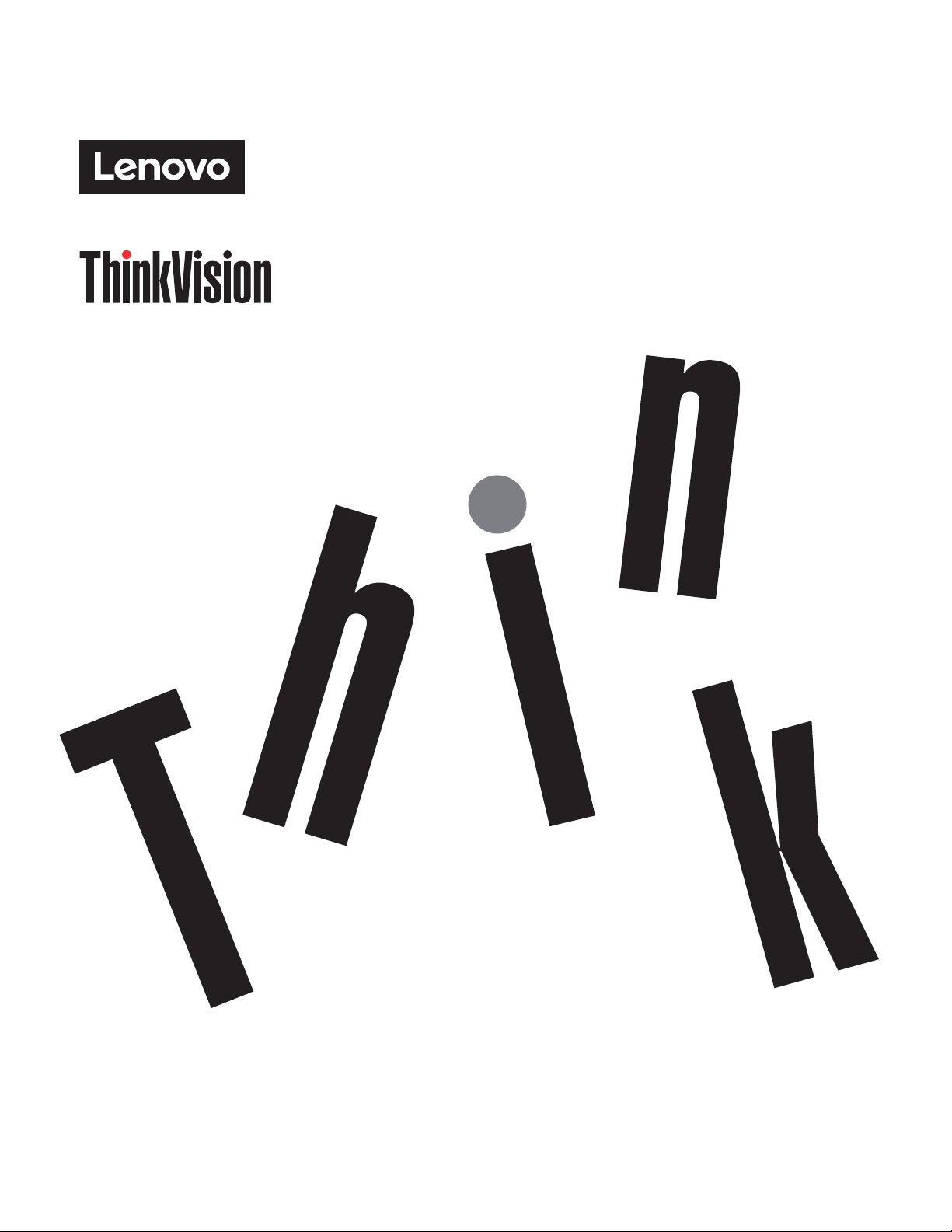
ThinkVision Creator Extreme
Ръководство на потребителя
Тип машина: 62A6
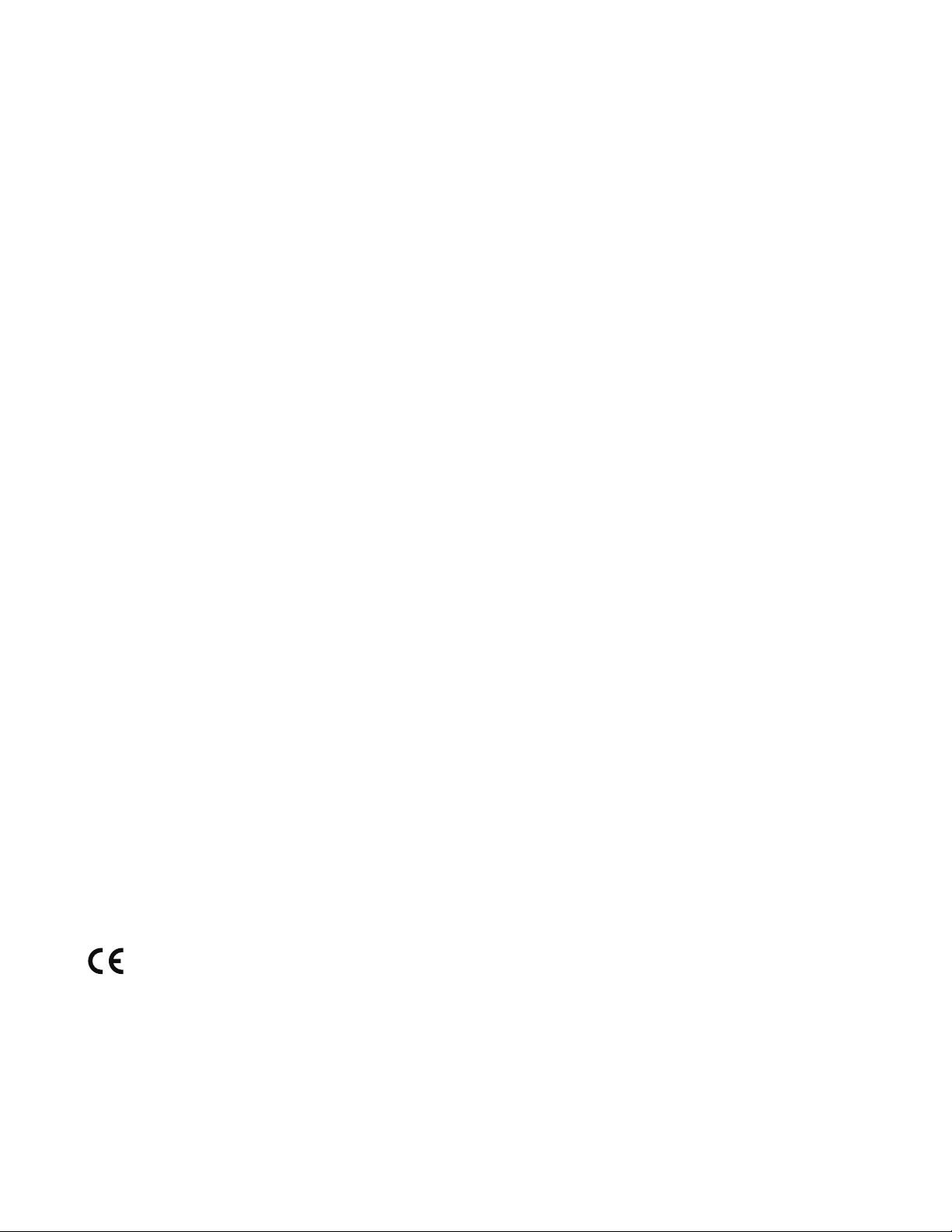
Номера на продукти
62A6-RAR3-WW
Първо издание (септември 2020 г.)
© Copyright Lenovo 2020.
Продуктите на LENOVO, данните, компютърния софтуер и услугите са разработени по частно задание и се продават
на правителствени организации като стоки, според дефиницията на 48 C.F.R. 2.101 с ограничени права за употреба,
възпроизвеждане и разгласяване.
ЗАБЕЛЕЖКА ЗА ОГРАНИЧЕНИ ПРАВА: Ако продуктите, данните, компютърния софтуер или услугите се предоставят
по общ договор за администриране на услуги „GSA“, употребата, възпроизвеждането или разгласяването са обект на
ограниченията, посочени в Договор № GS-35F-05925.
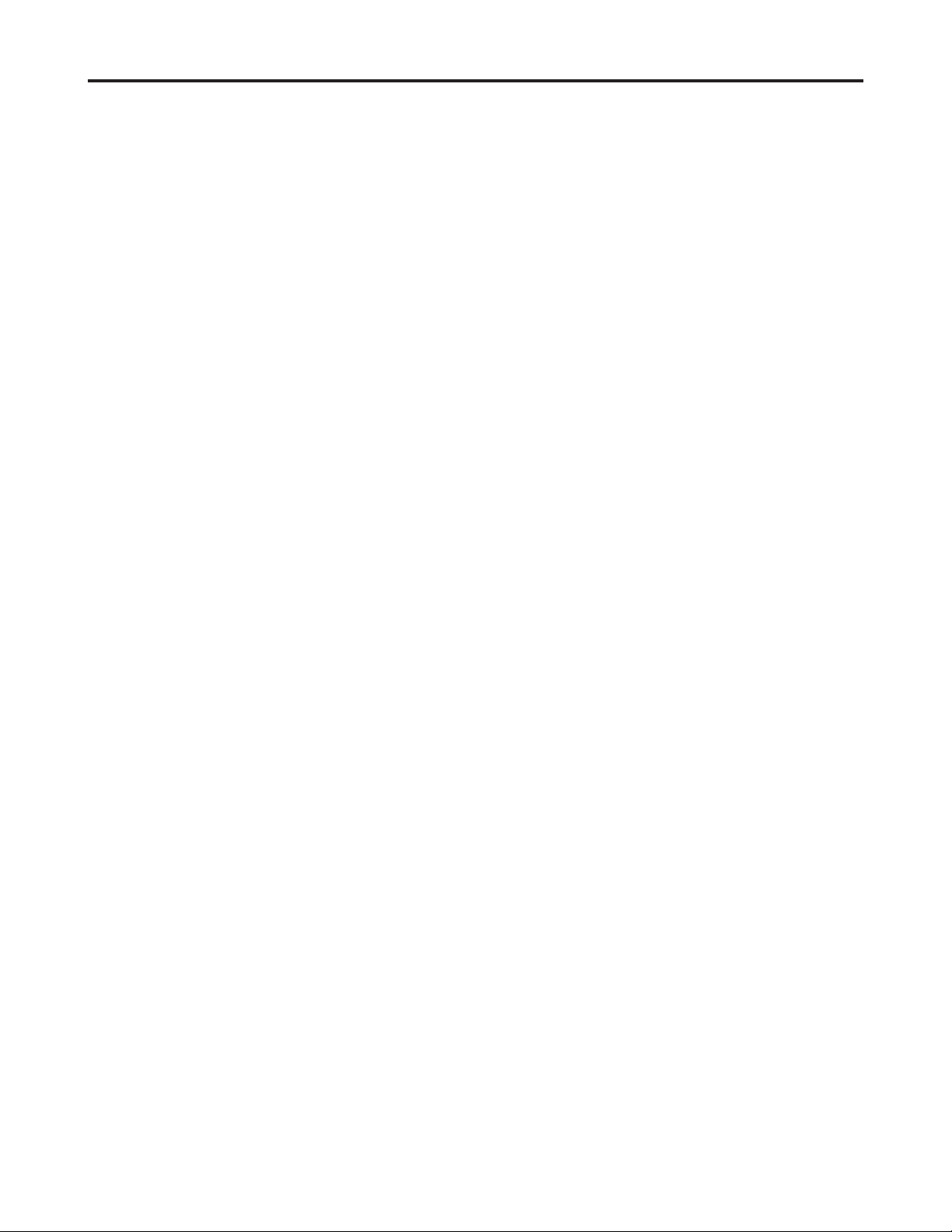
Съдържание
Информация за безопасност ...............................................................................................................................iii
Общи напътствия за безопасност �����������������������������������������������������������������������������������������������������������������������������������������������������������������iii
Препоръки за безопасност и поддръжка ������������������������������������������������������������������������������������������������������������������������������������������������������ iv
Глава 1. Начални стъпки ..................................................................................................................................1-1
Съдържание на доставката ��������������������������������������������������������������������������������������������������������������������������������������������������������������������������1-1
Инструкция за работа ���������������������������������������������������������������������������������������������������������������������������������������������������������������������������������� 1-2
Общ преглед на продукта ����������������������������������������������������������������������������������������������������������������������������������������������������������������������������1-2
Тип на регулирането �������������������������������������������������������������������������������������������������������������������������������������������������������������������������������1-2
Наклон ������������������������������������������������������������������������������������������������������������������������������������������������������������������������������������������������������1-2
Шарнир ����������������������������������������������������������������������������������������������������������������������������������������������������������������������������������������������������1-3
Регулиране на височината ����������������������������������������������������������������������������������������������������������������������������������������������������������������������1-3
Стойка за завъртане на монитора ����������������������������������������������������������������������������������������������������������������������������������������������������������1-3
Монтиране на засенчваща козирка �������������������������������������������������������������������������������������������������������������������������������������������������������� 1-4
Контроли на монитора ���������������������������������������������������������������������������������������������������������������������������������������������������������������������������� 1-4
Прорез за фиксиране на кабелите ���������������������������������������������������������������������������������������������������������������������������������������������������������� 1-4
Настройка на монитора ������������������������������������������������������������������������������������������������������������������������������������������������������������������������������� 1-5
Свързване и включване на монитора ����������������������������������������������������������������������������������������������������������������������������������������������������1-5
Регистриране на избора Ви �����������������������������������������������������������������������������������������������������������������������������������������������������������������������1-10
Глава 2. Настройка и използване на монитора ............................................................................................2-1
Удобство и достъпност ��������������������������������������������������������������������������������������������������������������������������������������������������������������������������������2-1
Подреждане на работното място �����������������������������������������������������������������������������������������������������������������������������������������������������������2-1
Разполагане на монитора������������������������������������������������������������������������������������������������������������������������������������������������������������������������2-1
Бързи съвети за здравословни работни навици ����������������������������������������������������������������������������������������������������������������������������������2-2
Информация за достъпност ��������������������������������������������������������������������������������������������������������������������������������������������������������������������2-2
Настройка на изображението на монитора ������������������������������������������������������������������������������������������������������������������������������������������������2-3
Използване на различни контроли за достъп ���������������������������������������������������������������������������������������������������������������������������������������2-3
Контроли за използване на екранния дисплей (OSD) �������������������������������������������������������������������������������������������������������������������������2-4
USB Link: �������������������������������������������������������������������������������������������������������������������������������������������������������������������������������������������������2-8
Избиране на поддържан видео режим ������������������������������������������������������������������������������������������������������������������������������������������������ 2-10
Разбиране на енергоуправлението ������������������������������������������������������������������������������������������������������������������������������������������������������������2-11
Режими за управление на енергията ��������������������������������������������������������������������������������������������������������������������������������������������������� 2-11
Грижа за монитора �������������������������������������������������������������������������������������������������������������������������������������������������������������������������������������2-12
Демонтиране на основата и стойката на монитора ���������������������������������������������������������������������������������������������������������������������������������2-12
Монтиране към стена (опция) ������������������������������������������������������������������������������������������������������������������������������������������������������������������� 2-12
Глава 3. Справочна информация ....................................................................................................................3-1
Спецификации на монитора ������������������������������������������������������������������������������������������������������������������������������������������������������������������������ 3-1
Отстраняване на проблеми �������������������������������������������������������������������������������������������������������������������������������������������������������������������������� 3-3
Ръчно инсталиране на драйвера на монитора ��������������������������������������������������������������������������������������������������������������������������������������3-5
Инсталиране на драйвера за монитора в Windows 7 ����������������������������������������������������������������������������������������������������������������������3-5
Инсталиране на драйвера за монитора в Windows 10 ��������������������������������������������������������������������������������������������������������������������3-6
Получаване на допълнителна помощ ����������������������������������������������������������������������������������������������������������������������������������������������� 3-6
Сервизна информация ���������������������������������������������������������������������������������������������������������������������������������������������������������������������������������3-7
Отговорности на клиента �����������������������������������������������������������������������������������������������������������������������������������������������������������������������3-7
Сервизни части ����������������������������������������������������������������������������������������������������������������������������������������������������������������������������������������3-7
Приложение A. Сервиз и поддръжка .............................................................................................................A-1
Регистриране на избора Ви ������������������������������������������������������������������������������������������������������������������������������������������������������������������������ A-1
Онлайн техническа поддръжка ������������������������������������������������������������������������������������������������������������������������������������������������������������������A-1
Техническа поддръжка по телефона ���������������������������������������������������������������������������������������������������������������������������������������������������������A-1
Приложение Б. Забележки ...............................................................................................................................B-1
Информация за рециклиране ���������������������������������������������������������������������������������������������������������������������������������������������������������������������B-2
Запазени марки �������������������������������������������������������������������������������������������������������������������������������������������������������������������������������������������� B-2
Захранващи кабели и адаптери ������������������������������������������������������������������������������������������������������������������������������������������������������������������ B-2
Съдържание ii
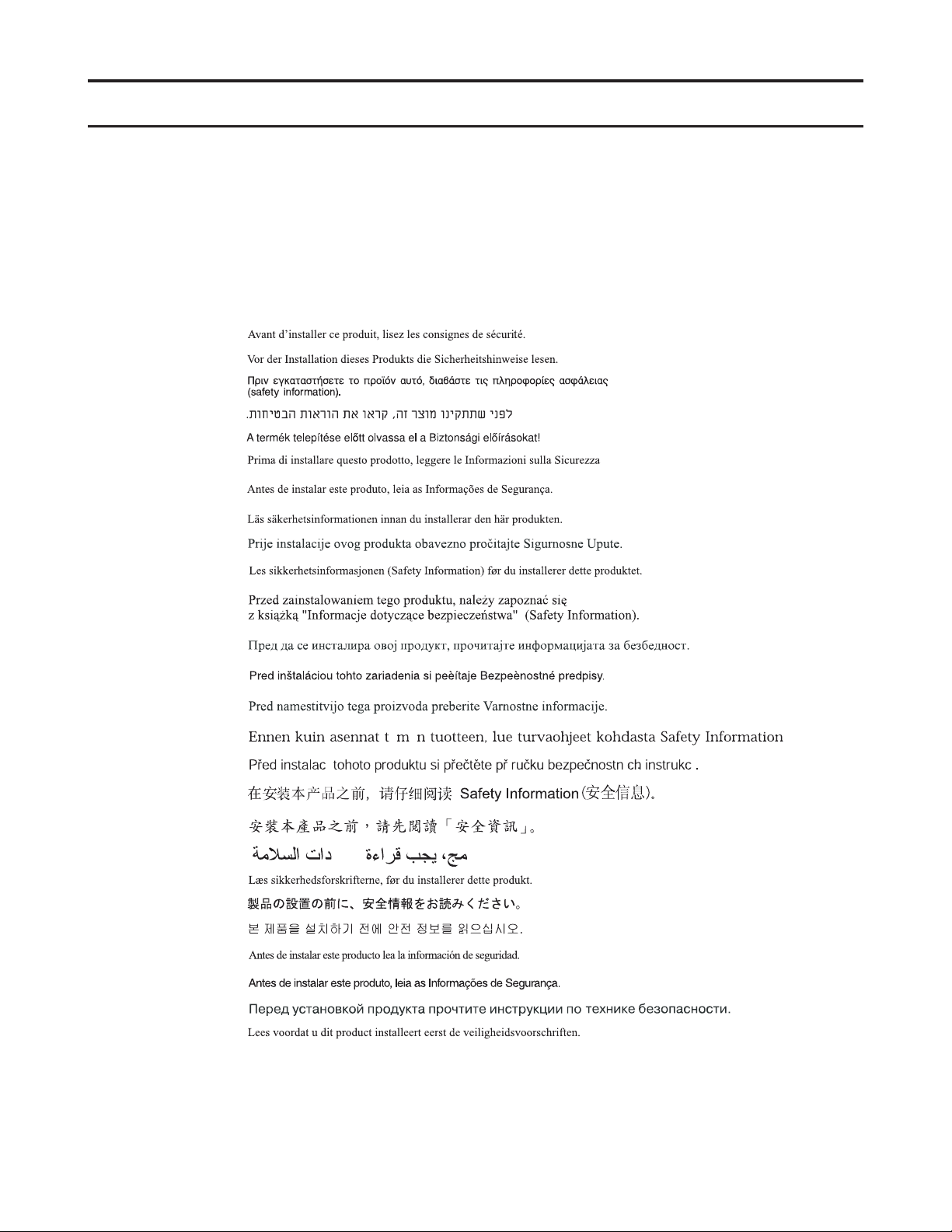
Информация за безопасност
Общи напътствия за безопасност
Съвети за безопасно използване на компютъра можете да видите на:
http://www�lenovo�com/safety
Преди да инсталирате продукта, прочете информацията за безопасност�
ííí
Информация за безопасност iii
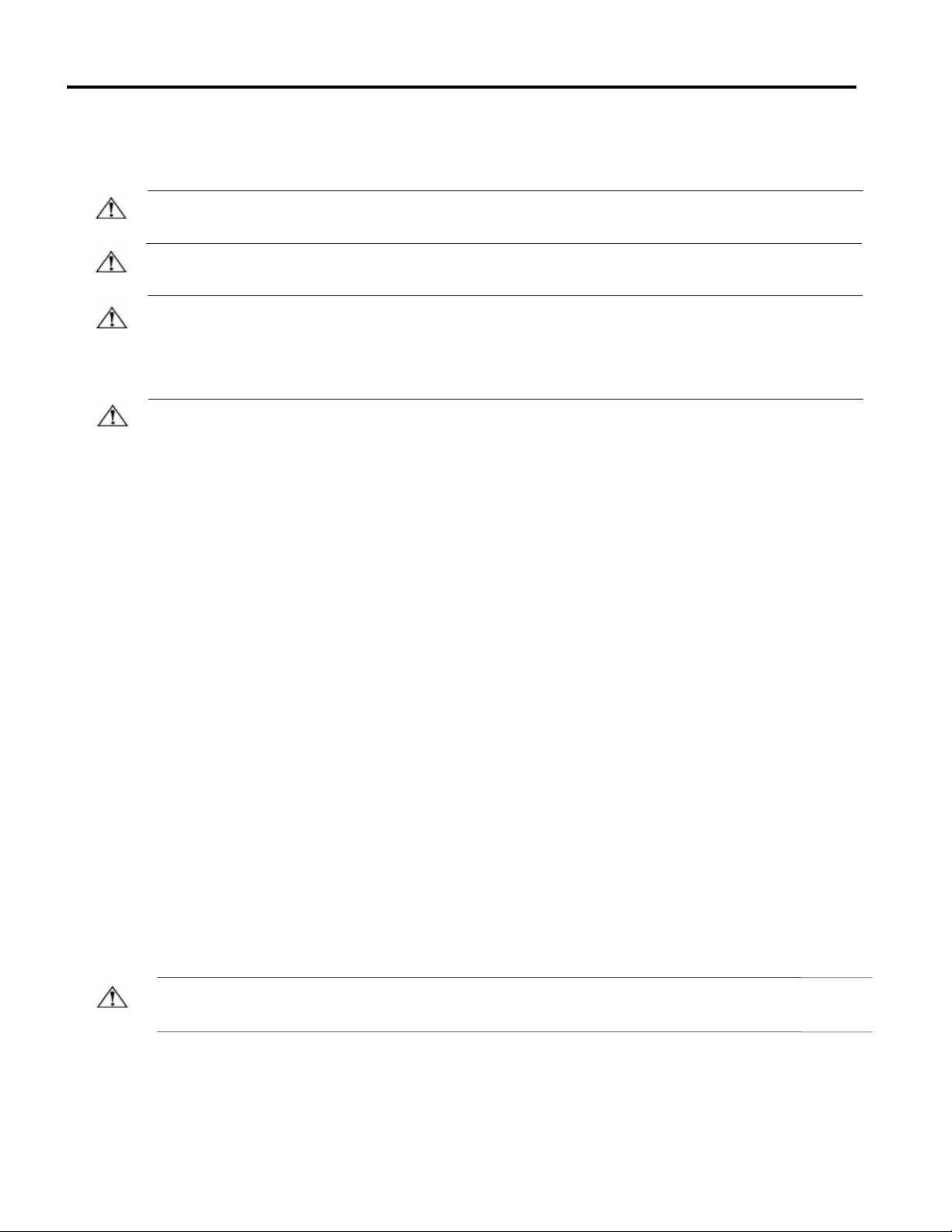
Препоръки за безопасност и поддръжка
Важна информация за безопасност
Захранващият кабел е проектиран за работа с този монитор. Не използвайте друг кабел, използвайте захранване и
свръзки съвместими с този монитор.
ПРЕДУПРЕЖДЕНИЕ: Винаги свързвайте монитора, компютъра или друго оборудване към заземен източник на
захранване. За да намалите риска от електрически удар или повреда на оборудването не изключвайте заземяването на
захранващия кабел. Заземителният щифт е важна защитна характеристика�
ПРЕДУПРЕЖДЕНИЕ: За ваша безопасност, уверете се, че заземения източник на захранване, в който включвате
захранващия кабел е лесно достъпен и е възможно най-близо до оборудването. За да изключите оборудването от
захранването, извадете захранващия кабел от контакта, хващайки внимателно щепсела. Не дърпайте кабела.
ВНИМАНИЕ: За да предпазите монитора, както и компютъра, свържете всички захранващи кабели на компютъра и
периферните устройства (монитор, принтер или скенер) към устройство със защита от пренапрежение, като
разклонител със защита от пренапрежение или непрекъсваемо захранване (UPS). Не всички разклонители разполагат
със защита от пренапрежение; на етикета на разклонителя, трябва да е изрично упоменато, че същият разполага с
подобна характеристика� Използвайте разклонители от производители, които гарантират замяна при повреда, така че да
подмените оборудването при срив на защитата от пренапрежение�
ВНИМАНИЕ: За това оборудване е необходимо да използвате сертифициран захранващ кабел. Спазвайте
националните норми при инсталиране и /или оборудване. Използвайте сертифициран захранващ кабел, не по-тънък от
обикновен гъвкав кабел от поливинилхлорид съгласно IEC 60227 (с обозначение H05VV-F 3G 0.75mm² или
H05VVH2-F2 3G 0.75mm²). Алтернативно, можете да използвате кабел от синтетичен каучук.
Мерки за безопасност
■ Използвайте само захранване и свръзки, съвместими с този монитор, отбелязани на етикета/на задния панел
на монитора�
■ Уверете се, че общия ампераж на свързаните в контакта устройства не превишава номиналния му капацитет и че
общия ампераж на свързаните устройства не надвишава капацитета на кабела� Прочетете информацията на етикетите,
за да определите ампеража (Ампери или А) на всяко от устройствата�
■ Монтирайте монитора близо до контакт с лесен достъп. Изключете монитора, хващайки внимателно щепсела и го
издърпайте внимателно от контакта. Никога не изключвайте монитора като дърпате кабела.
■ Не поставяйте нищо върху захранващия кабел. Не стъпвайте върху кабела�
■ Ако използвате VESA монтаж, входът за променлив ток трябва да е обърнат надолу. Не го насочвайте в друга посока.
Препоръки за поддръжка
За да подобрите представянето и да удължите живота на монитора:
■ Не отваряйте корпуса на монитора и не се опитвайте да го ремонтирате� Ако монитора не работи правилно, ако е
увреден или счупен, свържете се с упълномощен представител, търговец на Lenovo или с оторизиран сервиз�
■ Регулирайте само механизмите описани в инструкциите за експлоатация.
■ Гасете монитора, когато не го ползвате� Можете значително да увеличите работния живот на монитора като
използвате скрийнсейвър или го изключвате, когато не го ползвате�
■ Поставете монитора в добре вентилирано помещение, далеч от прекомерна светлина, горещина или влага�
■ В корпуса на монитора са предвидени слотове и отвори за вентилация� Не покривайте или блокирайте отворите. Не
слагайте никакви предмети в слотовете или отворите�
■ Изключете монитора от захранващата мрежа преди почистване. Не използвайте течни препарати или спрейове за
почистване�
■ Не изпускайте монитора и не го поставяйте на нестабилна повърхност�
■ Когато демонтирате поставката на монитора, поставете го на мека повърхност, легнал с екрана надолу, за да го
предпазите от надраскване или счупване�
Почистване на монитора
Мониторът е висококачествено оптично устройство и изисква специални грижи при почистване� Спазвайте следните
стъпки при почистване:
1� Изключете компютъра и монитора�
2� Изключете монитора от захранването преди почистване�
ВНИМАНИЕ: Не използвайте бензен, разредител, амоняк или летливи вещества за почистване на екрана или корпуса.
Тези химикали могат да увредят монитора. Не използвайте течни или аерозолни почистващ препарати.
Никога не почиствайте LCD екран с вода�
3� Избършете екрана със суха, мека и чиста кърпа� Ако екранът се нуждае от допълнително почистване, използвайте
антистатичен препарат за почистване на екрани�
4� Избършете прахта от корпуса. Използвайте навлажнена кърпа за забърсване. Ако корпусът има нужда от
допълнително почистване, използвайте чиста кърпа, навлажнена с изопропилов алкохол.
5� Свържете монитора със захранването.
6� Включете монитора и компютъра.
Препоръки за безопасност и поддръжка iv
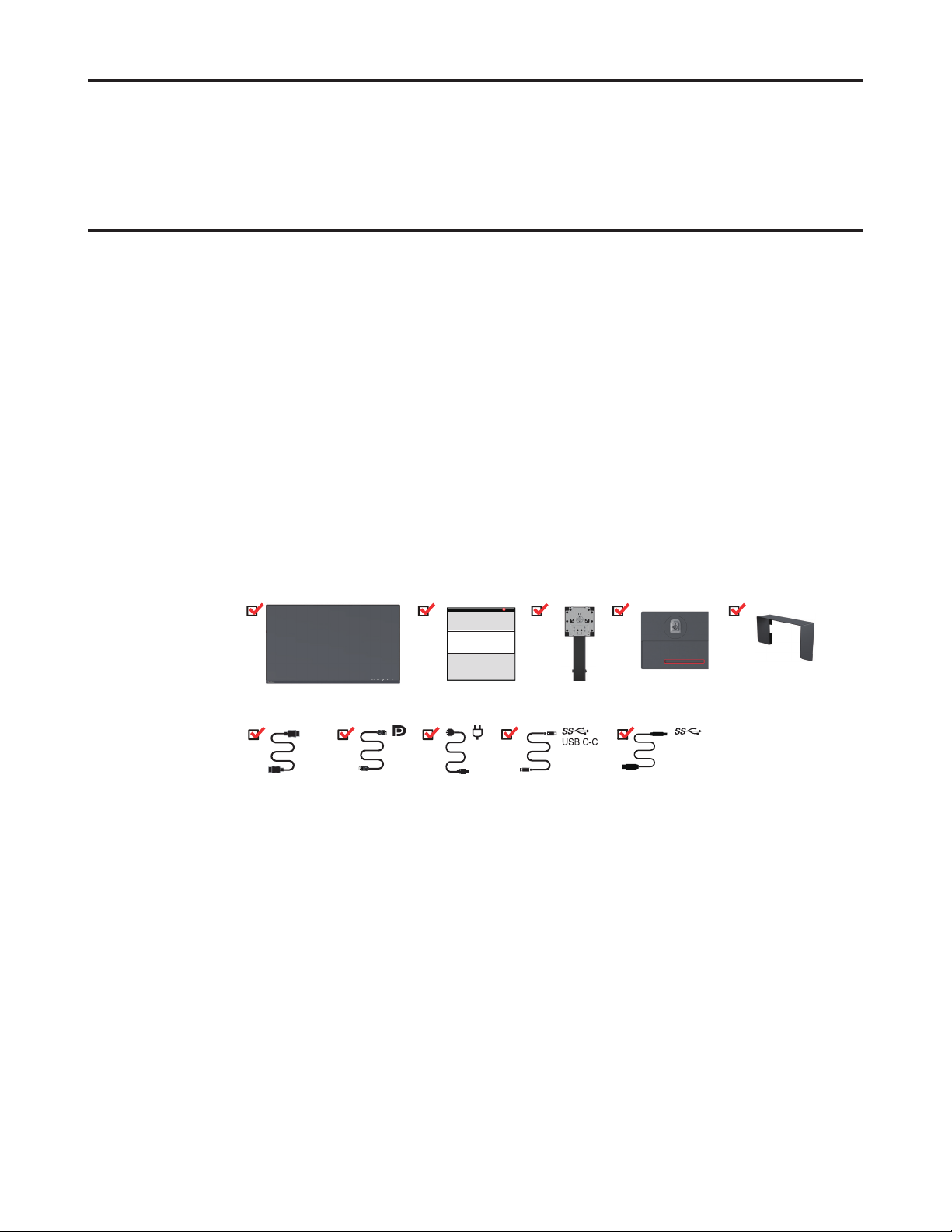
Глава 1. Начални стъпки
**
Настоящото ръководство за потребителя предлага подробни инструкции� Кратка информация
за прегледа на инструкциите можете да видите на плаката за монтаж�
ThinkVision Creator Extreme поддържа „Lenovo Display Control Center“ - ThinkColor�
Съдържание на доставката
Опаковката на продукта трябва да съдържа следните компоненти:
• Информационен флаер
• Монитор с плосък панел
• Захранващ кабел
• DP кабел
• HDMI кабел
• USB кабел от тип C-C
• USB кабел от тип A-B
• Основа
• Поставка
• Засенчваща козирка
HDMI
USB A-B
*: В зависимост от много фактори, като възможност за работа с периферни устройства,
атрибути на файлове и други фактори, свързани със системната конфигурация и работните
среди, реалната скорост на прехвърляне при използване на различни USB конектори на
това устройство може да варира и обикновено е по-бавна от скоростта на данните, както е
дефинирана от съответните спецификации на USB� - 5 Gbit/s за USB 3�1 Gen 1; 10 Gbit/s за
USB 3�1 Gen 2 и 20 Gbit/s за USB 3�2�
Глава 1 1-1
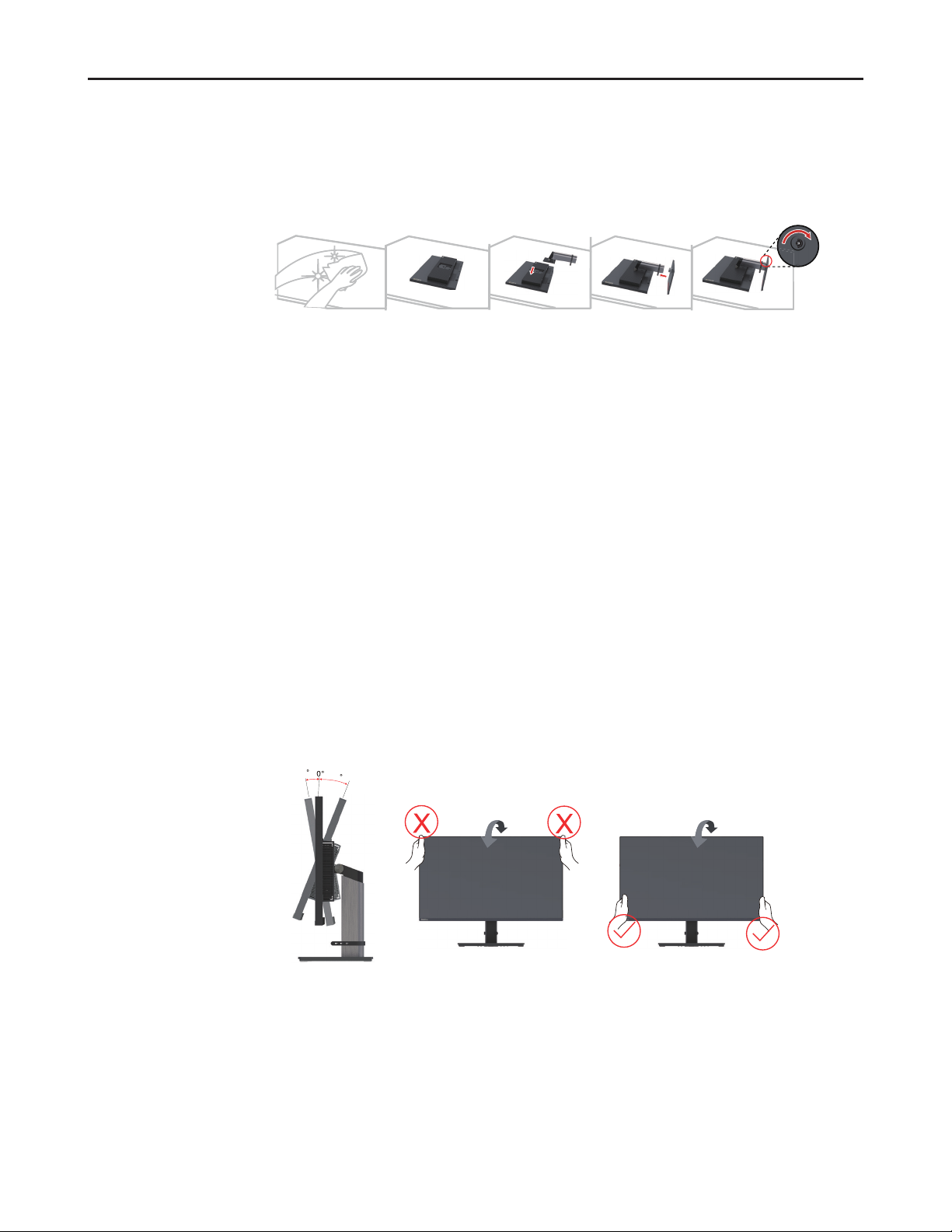
Инструкция за работа
За да настроите монитора, моля вижте илюстрациите по - долу�
Забележка: Не докосвайте екрана на монитора� Направен е от стъкло и може да се повреди
при грубо боравене или твърде голям натиск�
1� Внимателно положете монитора на равна повърхност�
2� Подравнете скобата на стойката с монитора�
3� Поставете скобата към монитора, докато не се заключи на място�
Забележка: За свързването на монтажни принадлежности VESA вижте „Монтиране към
стена (опция)“ на стр� 2-12�
Общ преглед на продукта
В този раздел ще опишем как да регулирате позицията на монитора; как да зададете
потребителски контроли; как да използвате слота за заключване на кабела и да монтирате
засенчваща козирка�
Тип на регулирането
Наклон
Вижте илюстрацията по-долу за примерен обхват на наклоняване�
35
-5
Глава 1 1-2
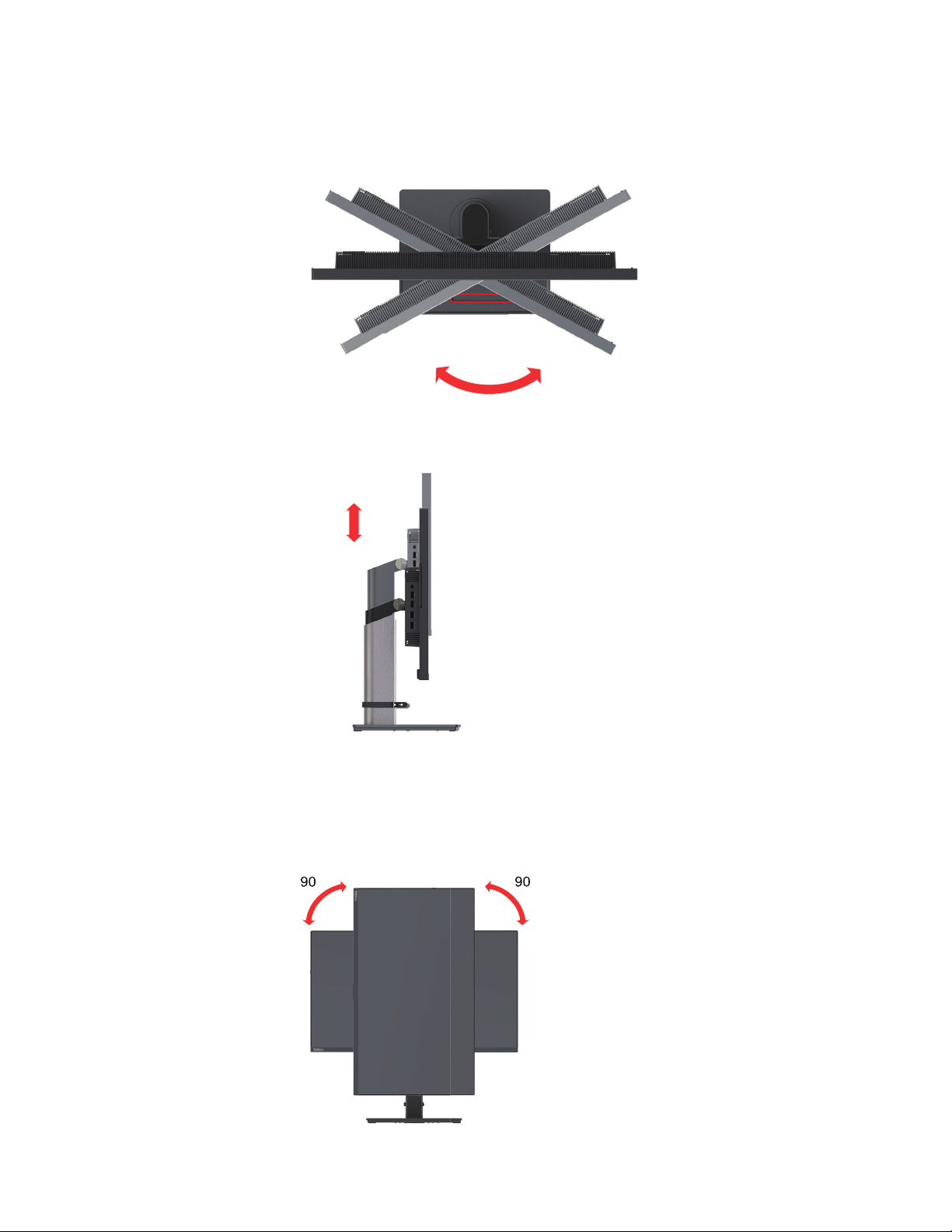
Шарнир
°
°
С вградената основа можете да накланяте и завъртате монитора, за да получите най-добър
зрителен ъгъл�
R
Регулиране на височината
За да регулира височината, потребителят трябва да натисне или повдигне монитора�
135mm
135 mm
Стойка за завъртане на монитора
- Регулира позицията на екрана преди завъртане на екрана на монитора�
(Уверете се, че екранът на монитора се повдига до най-високата си тока и се накланя назад до 35°�)
- След това въртете обратно на часовниковата стрелка, докато мониторът спре на 90°�
Забележка: Това оборудване не е подходящо за използване на места, където могат да присъстват
деца, за да се избегне нараняване на детето при падане на машината�
R
Глава 1 1-3
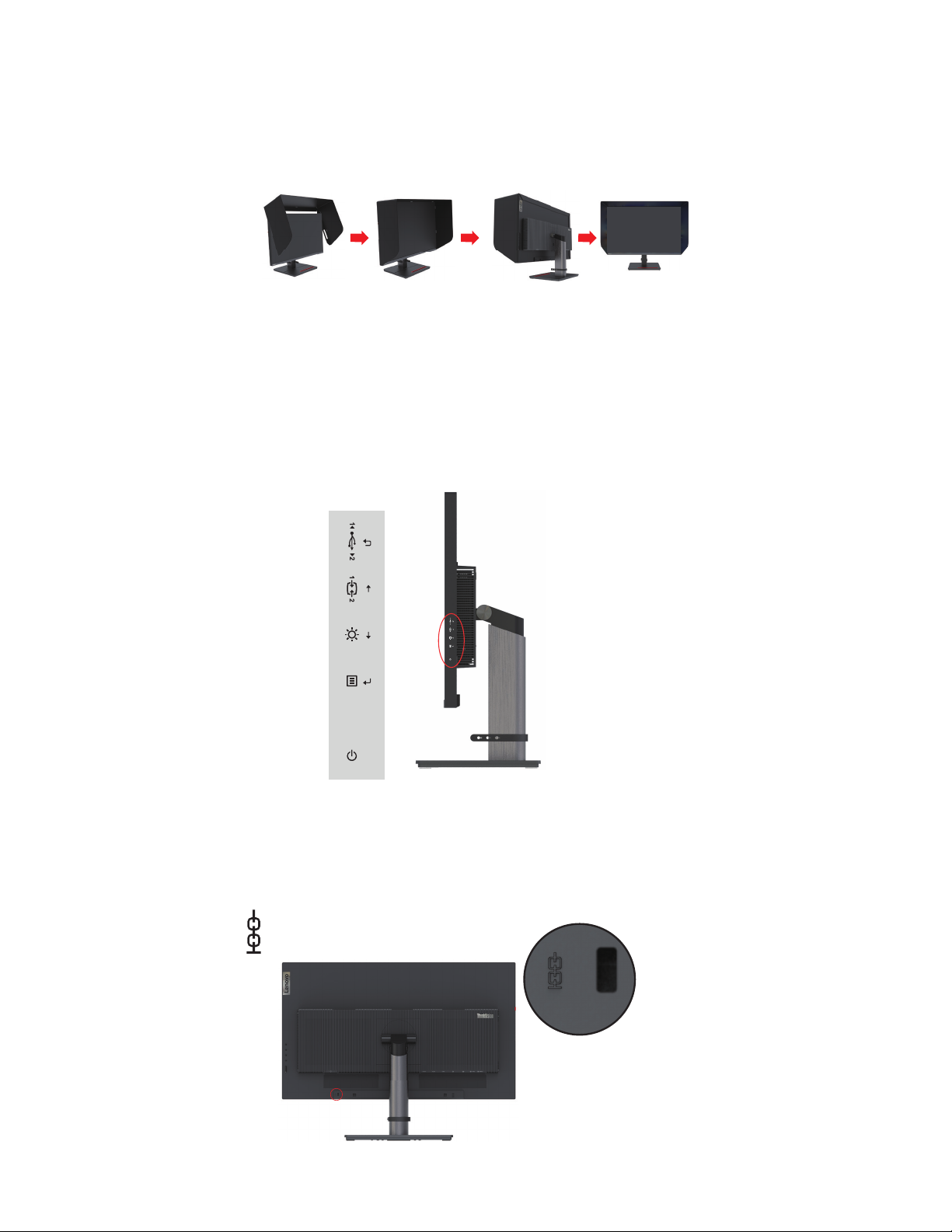
Монтиране на засенчваща козирка
Чрез поставянето на специална засенчваща козирка околната светлина и отраженията могат
да се филтрират, така че съдържанието на дисплея да бъде по-ясно и цветовете да имат
по-добра точност�
1� Разгънете корпуса на засенчващата козирка и поставете средната част в горната страна
на монитора�
2� Поставете лайсните от лявата и дясната страна и от горната страна на засенчващата
козирка към предните страни и горните ръбове на монитора�
3� Закрепете скосения край на задната страна на засенчващата козирка към задната страна
на монитора�
Контроли на монитора
Клавиатурата с контроли на рамката на панела предлага достъп до различни функции�
Информация как да използвате клавиатурата с контроли можете да видите в „Настройка на
изображението на монитора“ на стр� 2-3�
Прорез за фиксиране на кабелите
Мониторът има прорез за фиксиране на кабелите - на задната стена на монитора (в долно положение)�
Глава 1 1-4
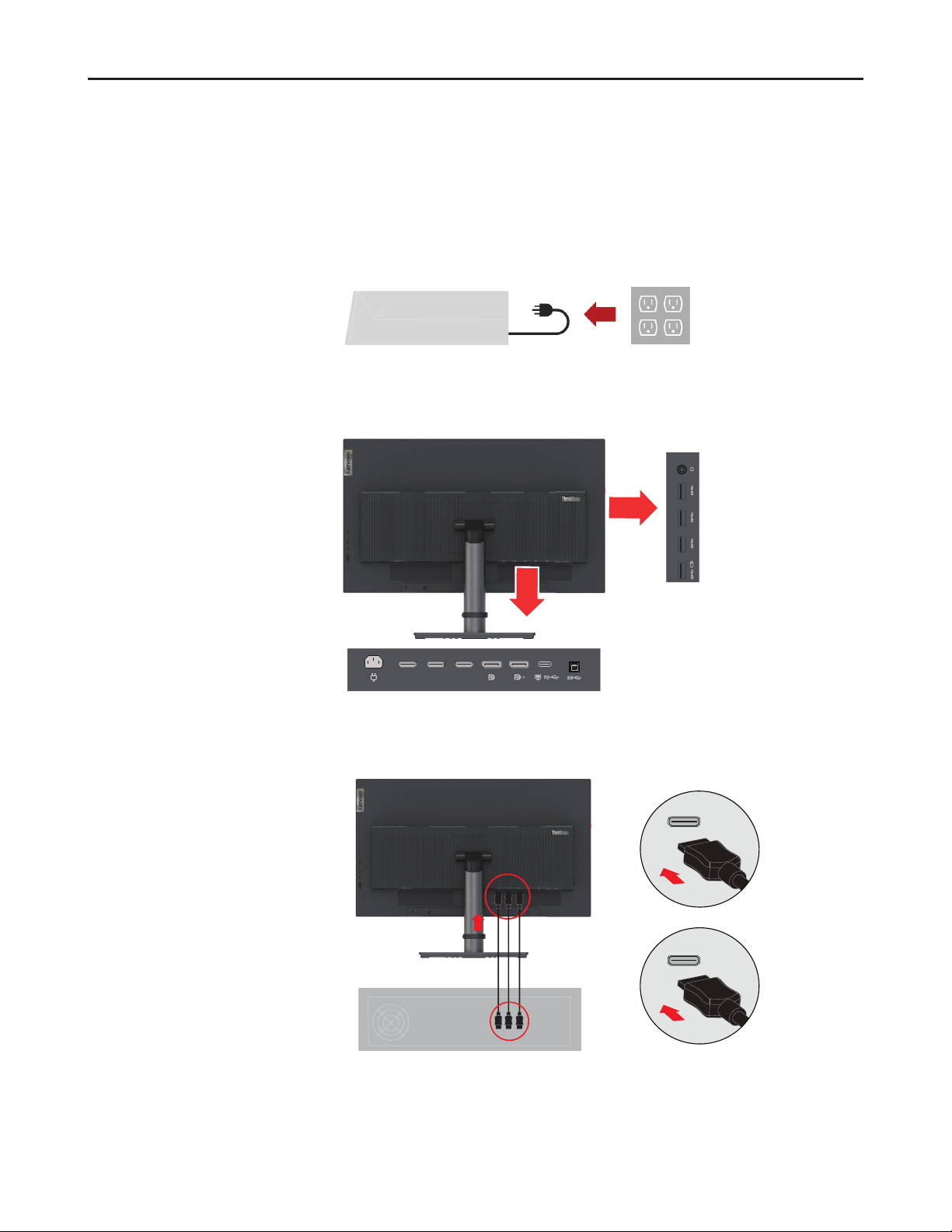
Настройка на монитора
Този раздел предлага информация относно свързването и настройката на монитора�
Свързване и включване на монитора
Забележка: Преди да извършите тази процедура прочетете „Информация за безопасност“
на стр� iii�
1� Изключете компютъра и всички свързани към него устройства и извадете кабела от контакта�
2� Свържете кабелите, както е показано по-долу�
HDMI1 HDMI2 HDMI3
3� Свържете единия край на HDMI кабела към HDMI конектора на монитора, а другия край
на кабела - към компютъра�
HDMI
Забележка: Lenovo препоръчва на клиентите, които желаят да използват HDMI вход към
монитора, да закупят „Lenovo HDMI към HDMI Кабел OB47070“
www�lenovo�com/support/monitoraccessories�
Глава 1 1-5
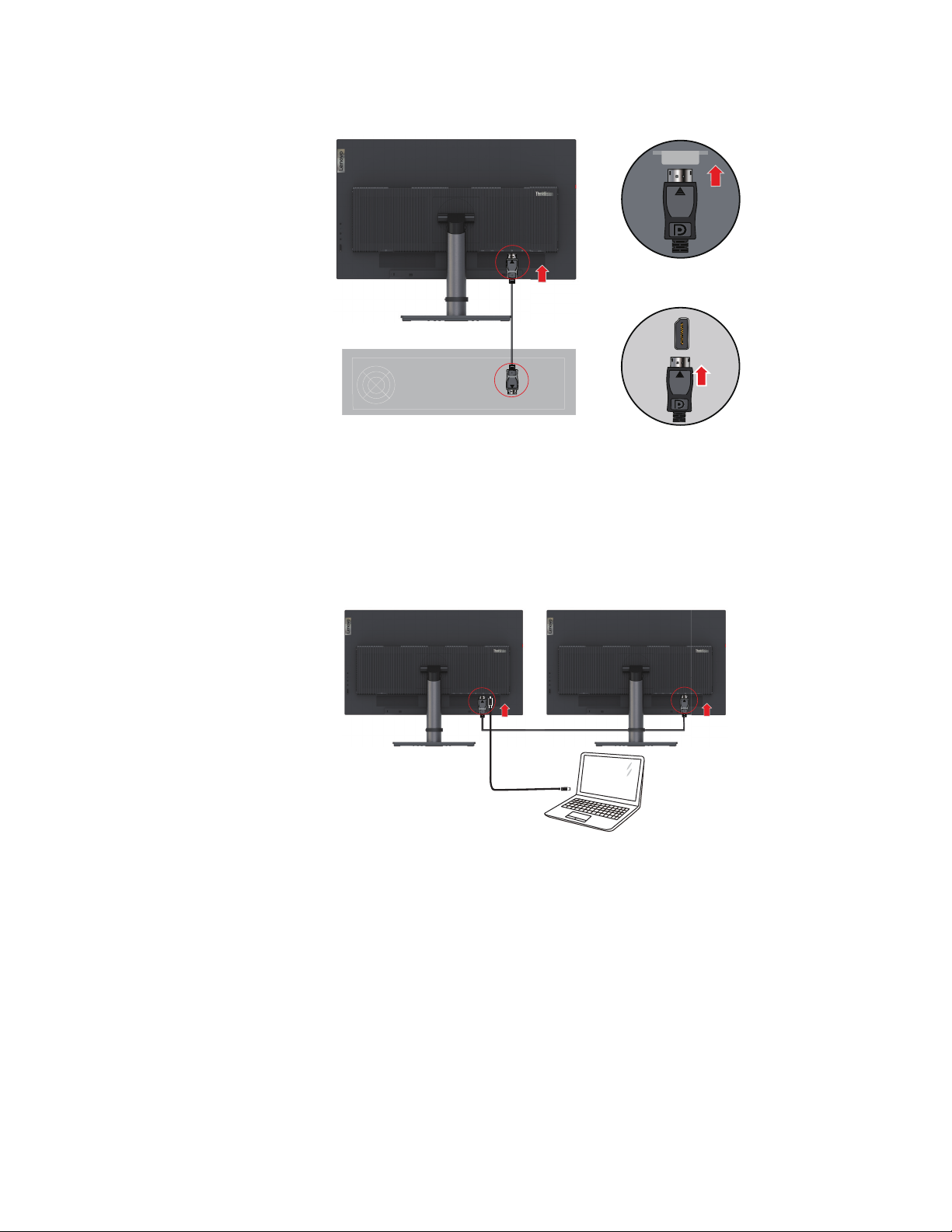
4� Свържете единия край на DP кабела към входа DP на монитора, а другия му край - към
компютъра�
DP
Забележка: Lenovo препоръчва на потребителите, които се нуждаят от DP кабел на мониторите
си да закупят кабела „кабел DisplayPort към DisplayPort на Lenovo 0A36537“ уебсайт:
www�lenovo�com/support/monitoraccessories�
5� Свържете края на DP кабела към изходния DP порт на монитора (вижте фигурата отляво),
а другия край - към входната точка DP (вижте дясната фигура)� Свържете единия край
на кабела от тип С-С към порта от тип С на монитора (вижте лявата фигура), а другия
край - към компютъра�
Забележка: Lenovo препоръчва на потребителите, които се нуждаят от DP кабел на мониторите
си да закупят кабела „кабел DisplayPort към DisplayPort на Lenovo 0A36537“ уебсайт:
www�lenovo�com/support/monitoraccessories�
Глава 1 1-6
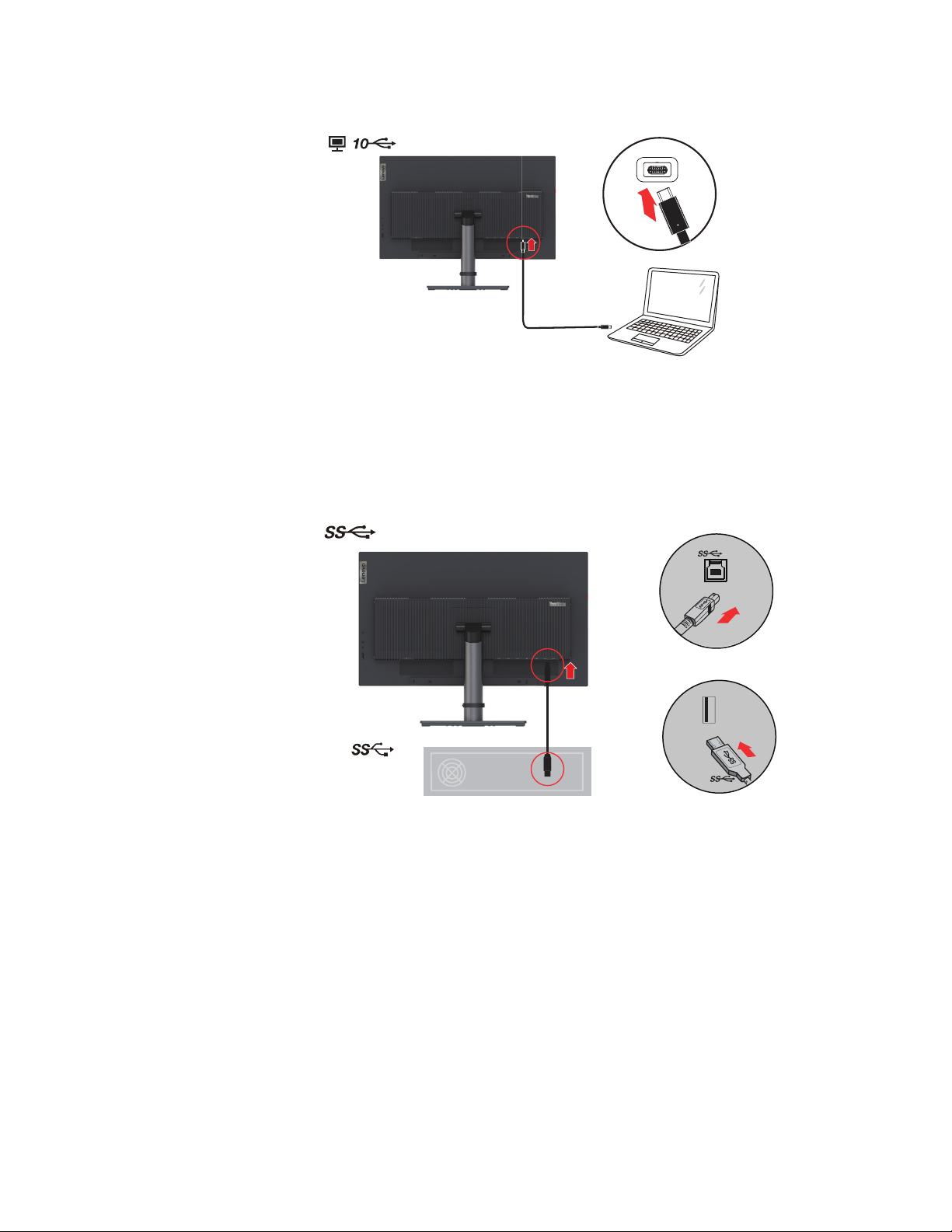
6� Свържете единия край на USB кабел от тип С към порта за USB от тип С на монитора,
а другия край - към USB порта от тип С на компютъра�
Забележка: USB портът от тип С на монитора осигурява данни, видеоклипове и захранване�
Хост-устройството трябва да поддържа режим Промяна на дисплей порт (видео, зареждане и
USB 3�1) чрез USB интерфейс от тип С�
Захранвания 5 VDC/3 A, 9 VDC/3 A, 12 VDC/3 A, 15 VDC/3 A, 20 VDC/4,8 A�
7� Свържете единия край на USB 3�0 кабела към порт USB 3�0 на монитора, а другия край
към USB порт на компютъра�
Забележка: В някои случаи при едновременно използване на устройства USB 3�0 (твърд
диск или флаш памет) и безжични USB устройства 2,4 GHz USB (например безжична мишка,
клавиатура или наушници), устройството USB 3�0 може да окаже влияние върху безжичното
USB устройство 2,4 GHz USB в резултат на което се намалява разстоянието на безжично
прехвърляне на данни� Потребителите могат да наблюдават закъснения в отговора на
мишката или клавиатурата при въвеждане, загуба на знаци от клавиатурата или команди от
мишката� При това е необходимо скъсяване на работното разстояние между USB безжичното
устройство 2,4 GHz USB и неговия приемник� Вижте следните методи, за да подпомогнете
намаляването на радиочестотните смущения�
1� Разположете безжичния портов ключ възможно най-далеч от безжичното устройство
USB 3�0�
2� Ако безжичният USB приемник и устройството USB 3�0 трябва да се свържат от една и
съща страна, поставете безжичния USB приемник възможно най-близо до безжичните
периферни устройства (мишка, клавиатура, наушници и др�) или използвайте стандартен
удължи телен USB кабел или разклонител, за да разположите безжичния USB приемник
възможно най-далеч порта USB 3�0�
Глава 1 1-7
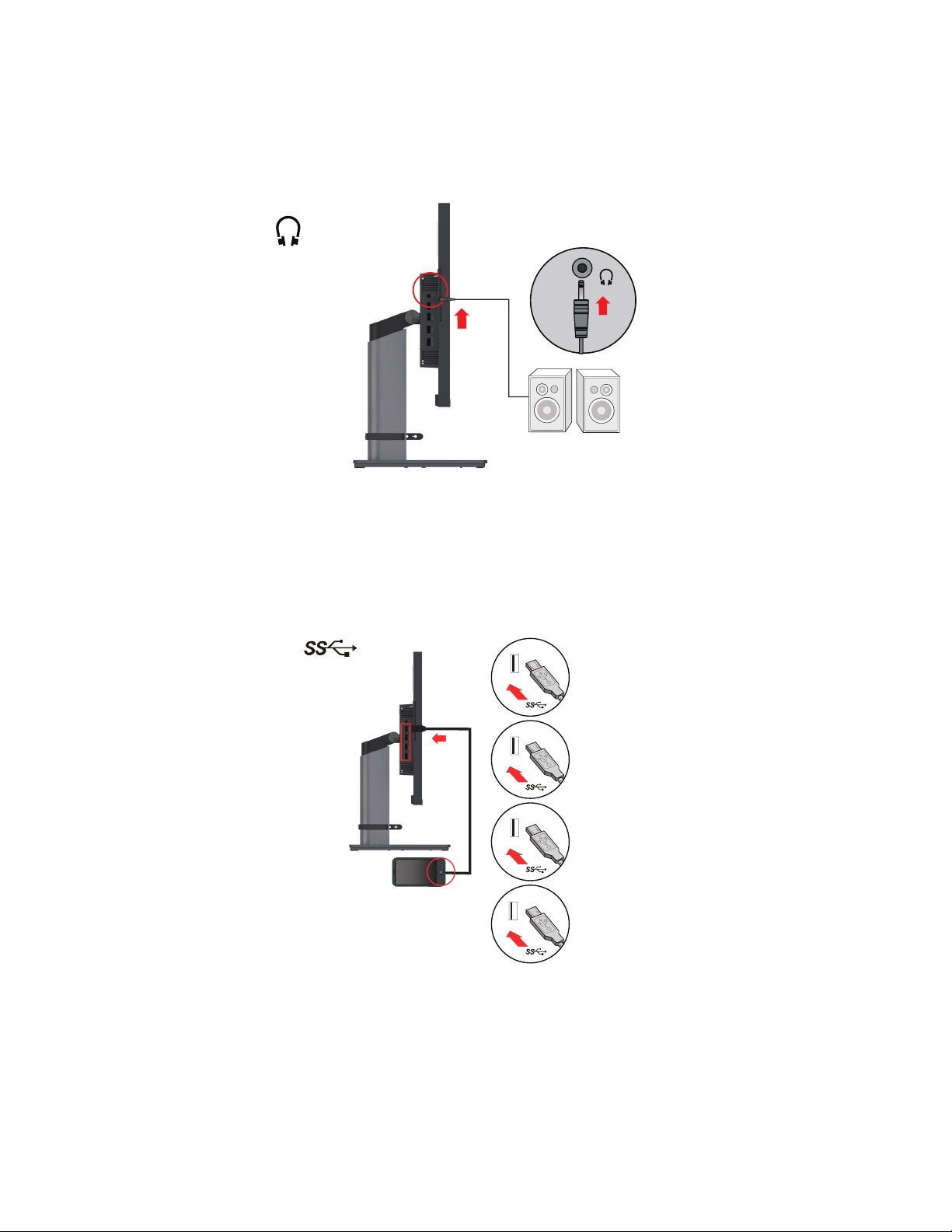
8� Свържете аудио кабела на звуковата кутия и аудио извода на монитора за предаване на
аудио източници от DP, тип С или HDMI�
Забележка: Извеждане на аудио в режими DP, тип С и HDMI�
Имайте предвид, че прекомерната и/или максималната сила на звука може да
увреди слуха�
9� Свържете единия край на USB кабела към изходящ USB порт на монитора, а други му
край - към съответен USB порт на устройството�
Забележка: При изключен захранващ превключвател на монитора, неговият изходящ USB
порт не осигурява захранване�
Когато изходящата поддръжка за DP достигне 4К 60 Hz, USB 3�0 автоматично се
понижава до 2�0
Глава 1 1-8

10� Включете захранващия кабел в монитора и след това включете захранващия кабел на
монитора и кабела на компютъра в заземен захранващ източник�
Забележка: Да се използва само подходящ за този уред захранващ кабел� Необходимо
е да спазвате националните (регионални) разпоредби за инсталации и/или
оборудване� Използваният сертифициран захранващ кабел не трябва да бъде с
по-лоши характеристики от обикновения PVC гъвкав кабел, посочен от IEC 60227
(обозначение H05VV-F 3G 0,75mm2 или H05VVH2-F2 3G 0,75mm2)� Според
IEC 60245 (обозначение H05RR-F 3G 0,75mm2) трябва да се използва кабел от
синтетична гума�
11� При свързването на кабелите използвайте кабелни щипци�
Глава 1 1-9

12� Включете монитора и компютъра�
Забележка: Относно времето за стартиране на Creator Extreme различните преносими
компютри са различни и екранът показва „Starting, please wait … (Стартиране�
Моля, изчакайте …)“ и др�
13� Когато е необходимо да инсталирате драйверите на монитора, изтеглите драйвера, който
съответства на модела на монитора от уебсайта на Lenovo
http://support�lenovo�com/docs/Creator Extreme� За да инсталирате драйвера, вижте
раздела „Ръчно инсталиране на драйвера на монитора“ на стр� 3-5�
Регистриране на избора Ви
Благодарим Ви за закупуването на този продукт на Lenovo™� Моля, отделете известно време,
за да регистрирате своя продукт, и да ни предоставите информация, която ще помогне на
Lenovo да Ви обслужва по-добре в бъдеще� Вашето мнение е ценно за нас при разработката
на продукти и услуги, както и при разработването на по-добри начини за комуникация�
Регистрирайте мнението си на следния уебсайт:
http://www�lenovo�com/register�
Lenovo ще Ви изпраща информация и актуализации за регистрирания продукт, освен ако
посочите във въпросника на уебсайта, че не желаете да получавате допълнителна информация�
Глава 1 1-10

Глава 2. Настройка и използване на монитора
Този раздел предлага информация за настройването и използването на монитора�
Удобство и достъпност
Добрият ергономичен дизайн е важен за получаването на най-добри резултати от персоналния
компютър и избягването на дискомфорт� Подредете работното си място и използваното оборудване
така, че да отговаря на индивидуалните Ви нужди и типа извършвана работа� Освен това
използвайте здравословни работни навици, за да максимизирате производителността и удобството
си, докато използвате компютър� За по-подробна информация относно някоя от тези теми вижте
уебсайта ни за изправност на компютърните системи: http://www�lenovo�com/healthycomputing/�
Подреждане на работното място
Използвайте работна повърхност с подходяща височина и достатъчна работна зона за да
можете да работите удобно�
Организирайте работното си място да отговаря на начина, по който използвате материали
и оборудване� Пазете работното си място свободно и чисто за типично използваните от вас
материали, и поставяйте често използваните предмети, като компютърна мишка или телефон,
на удобно за достигане място�
Разположението и настройката на оборудването играят голяма роля за работната Ви поза�
Следните теми описват как да оптимизирате настройката на оборудване за постигане и
поддържане на добра работна поза�
Разполагане на монитора
Разположете и настройте монитора на компютъра си за удобно виждане, като се съобразявате
със следните условия:
• Зрителна дистанция: Препоръчителното разстояние за гледане на монитора е равно
на 1,5 пъти диагонала на екрана� Решенията за спазване на необходимото разстояние
в малки офис пространства включват поставянето на бюрото на разстояние от стената
или разделителя за осигуряване на място за монитора, използване на плосък панел
или компактна стойка за поставяне на монитора в ъгъла на бюрото, или поставяне на
клавиатурата на плъзгаща поставка за увеличаване дълбочината на работната повърхност�
• Височина на монитора: Разположете монитора така, че главата и шията Ви да са в удобна
и неутрална (вертикална, или изправена) позиция� Ако мониторът +няма настройка
на височината, може да се наложи да поставите книги или други твърди предмети
под основата на монитора, за да постигнете желаната височина� Обща насока е да се
разполага монитора по такъв начин, че горният ръб на екрана да е на нивото или малко
под нивото на височината на очите, когато сте седнали удобно� Все пак не забравяйте
да оптимизирате височината на монитора така, че зрителната линия между очите ви и
центъра на монитора да отговаря на Вашите предпочитания за зрителна дистанция и
удобен изглед, когато очните Ви мускули са в отпуснато състояние�
1,5 пъти диагонала на екрана
Глава 2 2-1

• Наклон: Настройте наклона на монитора, за да оптимизирате изгледа на съдържанието
на екрана, и за да улесните предпочитаната поза за главата и врата си�
• Общо разположение: Разположете монитора така, че да избегнете отблясъци или
отражения на екрана от горно осветление или близки прозорци�
Следват други съвети за удобно използване на монитора:
• Използвайте адекватно за типа изпълнявана работа осветление�
• Използвайте контролите за яркост и контраст на монитора, за да оптимизирате
изображението на екрана така, че да удовлетвори зрителните Ви предпочитания�
• Пазете екрана на монитора чист, за да можете да се съсредоточите върху съдържанието
на екрана�
Всяка съсредоточена и продължителна зрителна дейност може да бъде уморителна за очите� Не
забравяйте периодично да поглеждате встрани от екрана на монитора, и да фокусирате върху
далечен обект, за да позволите на очните си мускули да се отпуснат� Ако имате въпроси за умора
на очите или зрителни неудобства, се свържете със специалист по очни болести за съвет�
Бързи съвети за здравословни работни навици
Следващата информация е обобщение на някои важни фактори, които следва да се вземат
предвид, за да помогнат за запазване на удобството и производителността, докато използвате
компютъра�
• Добрата позиция на гледане започва с настройването на оборудването:
Разположението на работното място и настройката на компютърното оборудване имат
значителен ефект върху позата, в която използвате компютъра� Оптимизирайте позицията
и ориентацията на оборудването като следвате посочените в „Подреждане на работното
място“ на стр� 2-1 съвети, за да поддържате удобна и продуктивна позиция� Също така,
не забравяйте да използвате възможностите за настройка на компютърните компоненти и
офис мебелите за най-добро адаптиране към предпочитанията си сега и според промяната
в предпочитанията�
• Минималните изменения в позата могат да помогнат за избягването на дискомфорт:
Колкото по-дълго седите и работите с компютъра си, толкова по-важно става да наблюдавате
работната си поза� Избягвайте задържането във всяка една поза за продължителен период
от време� Периодично внасяйте малки изменения в позата си, за да отложите възможните
неудобства� Използвайте възможностите за регулиране, предоставяни от офис мебелите
или оборудването, за да ги приспособите към измененията в позата�
• Редовните кратки почивки помагат за правилното използване на компютърните
системи: Тъй като работата с компютър е статична дейност, кратките почивки по време
на работа са особено важни� Периодично ставайте от работната зона, протегнете се,
разходете се наоколо, изпийте нещо и др�, за да направите кратка почивка� Краткото
прекъсване на работата дава на тялото Ви навременна промяна в позата и помага за
поддържането на удобството и производителността, докато работите�
Информация за достъпност
Lenovo е отдадена на предоставянето на по-голям достъп до информация и технологии на
хора с увреждания� С подпомагащите технологии потребителите могат да получат достъп до
информация по най-подходящия за уврежданията им начин� Някои от тези технологии вече са
осигурени в операционната система; останалите могат да бъдат закупени от търговци или на:
https://lenovo�ssbbartgroup�com/lenovo/request_vpat�php
Глава 2 2-2

Настройка на изображението на монитора
Този раздел описва функциите на контрола за регулиране на изображението на монитора�
Използване на различни контроли за достъп
Контролите за директен достъп могат да се използват, когато не се показва екранния дисплей
(OSD)�
Икона Наименование Описание
USB UFP
превключвател
1
2
3
4
DDC-CI
Exit (Изход) Изход и преминаване към предишното ниво�
Input Source
(Входен източник)
Increase/Up
(Увеличаване/
нагоре)
Decrease/Down
(Намаляване/
надолу)
Menu (Меню)
Enter (Вход)
Включете USB порта към следващото оборудване�
Натиснете и задръжте за 10 секунди, за да активирате
или деактивирате функцията DDC-CI�
Променя източника на видеосигнал�
Връщане назад към предишното ниво в режим
OSD (екранно меню)�
Натиснете, за да придвижите курсора на основното
меню нагоре от активния елемент в последното меню�
Натиснете, за да увеличите настоящите стойности на
лентата за настройка�
Натиснете, за да придвижите курсора на основното
меню от активния елемент към следващия�
Натиснете, за да намалите текущите стойности в
лентата за настройка�
Достъп до менюто на екранния дисплей�
Натиснете, за да потвърдите избора�
Натискането и задържането за 10 секунди ще отключи/
заключи менюто�
Натиснете, за да влезете на следващото ниво на
основното меню/подменю или да влезете на предишното
ниво в лентата за настройка�
Глава 2 2-3

Контроли за използване на екранния дисплей (OSD)
Input Signal: HDMI1 Resolution: 3840x2160 Refresh Rate: 30Hz USB-C Power Delivery:: 75W
Creator Extreme
Monitor Controls
Advanced Settings
Menu Settings
PIP/PBP
Exit
Brightness 75
Contrast 75
Volume 50
Port Settings
На екранния дисплей можете да видите потребителски контроли за регулиране на настройките�
използване на контролите:
1� Натиснете , за да отворите основното меню на екранния дисплей�
2� Използвайте или , за да се придвижите сред иконите� Изберете икона и натиснете
за достъп до съответната функция� Ако има подменю, можете да се придвижите
сред опциите като използвате или и след това натиснете за избор на функцията�
Използвайте или , за да направите настройки и натиснете за съхранение�
3� Натиснете , за да се придвижите назад в подменютата и да излезете от екранния
дисплей�
4� Натиснете и задръжте за 10 секунди, за да блокирате екранното меню� Така се
предпазвате от случайни промени на настройките на екранния дисплей� Натиснете и
задръжте 10 секунди , за да отключите екранното меню и да разрешите настройките
през него�
5� Активира DDC/CI по подразбиране � Използвайте бутона на OSD Exit (Изход), Натиснете
и задръжте за 10 секунди, за да деактивирате / активирате функцията DDC/CI�
На екрана се показва съобщение „DDC/CI disable“ (Декактивирана функция DDC/CI)�
Забележки: Използване на Low Blue Light (Ниско ниво на синята светлина)
1� Натиснете , за да отворите основното меню на екранния дисплей�
2� Използвайте или , за да се придвижите сред иконите� Изберете и натиснете за
достъп до Advanced Settings (Разширени настройки)�
3� Използвайте или , за да се придвижите сред иконите� Изберете Scenario Modes (Режим
на сценарии) и натиснете � Изберете или , за да се придвижите сред иконите и
изберете Low Blue Light (Ниско ниво на синьото осветяване)�
Глава 2 2-4

Таблица 2-1� Функции на екранния дисплей
Икона OSD в
главното меню
Monitor Controls
(Контроли на
монитора)
Advanced Settings
(Разширени
настройки)
Подменю Описание
Brightness
(Яркост)
Contrast
(Контраст)
Volume
(Сила на звука)
Dynamic Contrast
(Динамичен
контраст)
Over Drive
(Ускорено
опресняване)
Color Mode
(Цветен режим)
Регулира общата яркост
Настройва разликата между светлите и тъмните области
Регулиране на силата на звука в слушалките
• Off (Изкл�)
• On (Вкл�)
Подобряване на времето за отговор�
• Off (Изкл�)
• Normal (Нормално)
• Extreme (Екстремен)
Настройва интензитета на червеното, зеленото и синьото�
Preset mode (Режим на предварително задаване)
• sRGB
• DCI-P3
• BT�709
• BT�2020
• DICOM
• Neutral (Неутрален)
• Reddish (Червеникав)
• Bluish (Синкав)
Custom (Потребителски)
• Red (Червено): Увеличава или намалява наситеността на
„червено“ в образа�
• Green (Зелено): Увеличава или намалява наситеността на
„зелено“ в образа�
• Blue (Синьо): Увеличава или намалява наситеността на
„синьо“ в образа�
Команди и
настройки
Scenario Modes
(Режими на
сценарий)
Aspect Ratio
(Аспектно
съотношение)
• Panel Native (Присъщи за панела)
• Image Creation (Създаване на изображение)
• Digital Cinema (Дигитално кино)
• Video Creation (Създаване на видео)
• Low Blue Light (Слаба синя светлина)
• Full Screen (Цял екран)
• Original AR (Оригинални пропорции)
Глава 2 2-5

Таблица 2-1� Функции на екранния дисплей
Икона OSD
в главното
меню
Advanced Settings
(Разширени
настройки)
Port Settings
(Настройки
на порт)
Подменю Описание
Получаване на по-добро съвпадение на цветовете при висок
динамичен диапазон (HDR)�
• Auto (Автоматично)
• HDR 1000
• HDR 10
• HLG
• Dolby Vision Bright
HDR*
Local Dimming
(Локално
затъмняване)
Gamma (Гама)
Input Signal
(Входен сигнал)
USB Charging
(USB зареждане)
USB Speed
(Скорост на USB)
Smart Power
(Интелигентно
захранване)
Super USB-C Charging
(Супер захранване от
USB-C)
DP Select
(Избор на DP)
• Dolby Vision Dark
• Off (Изкл�)
Забележка:
1� Само DP 1�2 поддържа Dolby Vision
2� Когато източникът на сигнал е „Dolby Vision“, емблемата на
„Dolby Vision“ изскача в центъра на екрана, а останалите елементи
вече не са означени като опция�
3� Когато източникът на сигнал е „HDR“, останалите елементи вече
не са означени като опция�
4� Когато източникът на сигнал е „HLG“, останалите елементи вече не
са означени като опция�
• Off (Изкл�)
• On (Вкл�)
Забележка:
1� Можете да изберете Local Dimming (Локално затъмняване), когато
не се предлага HDR�
2� Ефектът от локалното затъмняване освен това е достъпен, когато
HDR е недостъпен (Няма последователен HDR сигнал от източника
или HDR е изключен в екранното меню)�
Позволява да настроите нюанса на яркостта�
• 2�2
• 2�4
• 2�6
Забележка:
Стойността по подразбиране е 2�2 (стандартната стойност за Windows�)
Диапазонът на настройката е 2�2, 2�4 или 2�6�
• USB-C
• Порт на дисплея
• HDMI1
• HDMI2
• HDMI3
• Off (Изкл�)
• On (Вкл�)
• USB 2�0
• USB 3�0
Забележка:
1� Когато изберете USB 2�0 в екранното меню, тип-С се превключва на
режим 4 реден DP и прехвърля данните в USB 2�0�
2� Когато изберете USB 3�0 в екранното меню, тип-С се превключва на
режим 2 реден DP и прехвърля данните към USB 3�0 или USB 2�0�
• Off (Изкл�)
• On (Вкл�)
• Off (Изкл�)
• On (Вкл�)
Избор на DP1�2 или 1�4
• DP1�2
• DP1�4
Команди и
настройки
Глава 2 2-6

Таблица 2-1� Функции на екранния дисплей
Икона OSD в
главното меню
Menu Settings
(Настройки на
менюто)
Подменю Описание
Смяна на езика на менюто�
Language (Език)
Menu Time Out
(Изтичане на времето
за изчакване на
менюто)
Menu Horizontal
(Хоризонтална
позиция на менюто)
Menu Vertical
(Вертикална позиция
на менюто)
Transparency
(Прозрачност)
Factory Reset
(Нулиране до
фабричните настройки)
Забележка: Избраният език оказва влияние само върху
езика на екранния дисплей� Това няма въздействие върху
изпълнявания на компютъра софтуер�
За автоматично изключване на екранни дисплей след
предварително зададен период от време�
Настройва местоположението на екрана�
Променя хоризонталната позиция на екранния дисплей�
Настройва местоположението на екрана�
Променя вертикалната позиция на екранния дисплей�
Настройка на прозрачността на менюто
Възстановяване на фабричните настройки�
Команди и
настройки
Swap (Размяна) Размяна на източниците в два прозореца
• Left Source (Ляв източник)
• Right Source (Десен източник)
• PIP Source (PIP източник)
• POS (ПОЗИЦИЯ): Можете да изберете горе вляво/долу
вляво/горе вдясно/долу вдясно�
• SIZE (РАЗМЕР): Избор на Large/Small (големи/малки)�
Main (Главно)
Sub (Вторично)
Излизане от екранното меню�
PIP/PBP
Exit (Изход)
PBP Left-Right
(PBP ляво-дясно)
PIP
Audio Input
(Аудио вход)
OFF (ИЗКЛ�) Изключване на функцията PIP/PBP
* Creator Extreme поддържа информация за HDR режим
Компонент HDR 1000 HLG HDR 10 Dolby Vision
DP 1�4 порт Да Да Да
Да
(Поддържа DP1�2, но не поддържа DP1�4)
HDMI 2�0 порт Да Да Да Да
USB-C порт Да Да
НеДа
Глава 2 2-7

USB Link:
PIP
PBP
С USB Link можете да споделяте мишката и клавиатурата между два компютъра и да
прехвърлите данните бързо�
● Превключване на мишка и клавиатура�
● Прехвърляне на файлове
1� За да използвате тази функция, свържете, както е показано по-долу�
Можете да управлявате два компютъра чрез придвижване на мишката между източниците�
Можете да прехвърляте данни между два компютъра бързо, просто чрез плъзване,
копиране, поставяне и други операции�
Type C-C
Type A-B
2� Процедура по инсталиране:
● В Windows
След успешното включване на компютъра според Стъпка 1, компютърът/преносимият
компютър автоматично извежда инсталатор на USB Link� Ако не може да се инсталира
автоматично, отворете „My Computer (Моят компютър)“ на компютъра/преносимия
компютър� Изберете и щракнете двукратно върху „USBLink�exe“ за ръчно инсталиране�
Deployment
USBLink.app
USBLink
USB Link
Waiting for the remote USB speed synchronization...
X
USB Link
Uncompressing and loading, please wait...
USB Link
The connection has been made!
You are ready to use now.
To change the settings, please click here.
● В Mac
След успешно свързване към компютъра според Стъпка 1, отворете „Finder (Намиране)“
на своя компютър/преносим компютър и щракнете двукратно върху USBLink за ръчно
инсталиране� Щракнете върху „System Preferences (Предпочитания за системата) →
Security & Privacy (Защита и поверителност) → Privacy (Поверителност) → Accessibility
(Достъпност)“, поставете отметка на „USB LinkShell“ в „Allow the apps below to control
your computer (Позволи на следните приложения да управляват компютъра)“, за да
инсталирате USB Link�
Security & Privacy
FileVault Firewall Privacy
USBLINK
IC
USBLINK
USBLinkDeployment USBLink.exe
Microphone
Speech Recognition
Accessibility
Input Monitoring
Full Disk Access
General
Allow the apps below to control your computer
sh
TeamViewer
USB LinkShell
vMare Fusion
USB Link
The connection has been made! You art ready to use now.
USB Link
3� Инструкции за употреба
● В PIP режим, според визуалния опит на потребителя, придвижете курсора до
съединението на под-екрана и основния екран, за да управлявате прехвърлянето на
файлове от друг компютър�
Source B
Source A
PC/NB BPC/NB A
● В режим РВР, според визуалния опит на потребителя, придвижете мишката наляво или
надясно, за да управлявате друг компютър и да прехвърляте файлове�
Source BSource A
PC/NB BPC/NB A
Глава 2 2-8

● В режим на един екран можете да щракнете върху USB LINK в долния десен ъгъл, за
да отворите „Location of Another Computer (Местоположение на друг компютър)“, за
да въведете настройките за другия компютър� Можете да зададете посоките - нагоре,
надолу, наляво и надясно - за да управлявате посоките на другия компютър, когато
курсорът излезе извън екрана�
Source A/B
PC/NB A
PC/NB B
4� Методи за отстраняване на приложението
● В Windows
Щракнете с десен бутон върху иконата на USB LINK в долния десен ъгъл на работния
плот, изберете „Exit (Изход)“ в изскачащия прозорец и поставете отметка на „Uninstall
USB Link (Деинсталиране на USB Link)“�
The Position of Other PC : >
Disable the Keyboard and Mouse Control Temporaril
About USB Link...
Exit
Confirmation
Do you want to exit ?
Uninstall USB Link
OK Cancel
● В Mac
Щракнете с десен бутон върху иконата на USB LINK в долния десен ъгъл на работния
плот, изберете „Quit (Изход)“ в изскачащия прозорец�
Options
Show All Windows
Hide
Quit
Забележка:
*Функцията USB Link освен това работи с Mac O/S (Mac 11�1/10�14/10�15), но това е трудно в
някои случаи� Ако потребителите не желаят да я използват с Mac O/S, вижте напътствията за
потребителя, за да отстраните USB Link�
5� Значения на иконите
Успешно свързване
Изчакване на получаване на данни
Получени данни
Управление на използвания в момента компютър
Офлайн
Глава 2 2-9

Избиране на поддържан видео режим
Използваният от монитора режим на показване се управлява от компютъра� Следователно,
за да промените режимите на показване, е необходимо да проверите в документацията на
компютъра�
Размерът на изображението, позицията и формата могат да се променят, когато се промени
режимът на показване� Това е нормално и изображението може да бъде пренастроено
посредством автоматичното настройване на изображението и контролите за изображението�
За разлика от мониторите с катодна тръба, които изискват висока честота на опресняване, за
да минимизират трептенията, LCD или Flat Panel технологията елиминира трептенето�
Забележка: Ако преди това сте използвали системата с CRT монитор и понастоящем той е
конфигуриран на режим на показване извън диапазона на този монитор, е възможно да се
наложи временно да свържете отново CRT монитора, за да промените конфигурацията на
системата; предпочитаната настройка е 3840 × 2160 при 60 Hz, което е стандартен режим на
показване�
Показаните по-долу видео режими са оптимизирани фабрично�
Таблица 2-2� Режим на отчитане, зададен от производителя
Възможност за адресиране Честота на опресняване
640 × 480 60 Hz
800 × 600 60 Hz
1024 × 768 60 Hz
1280 × 1024 60 Hz
1440 × 900 60 Hz
1600 × 900 60 Hz
1920 × 1080 60 Hz
1920 × 1200 60 Hz
3840 × 2160 60 Hz
График за синхронизиране на HDMI видео
640 × 480p
720 × 480p
1280 × 720p
1920 × 1080i
1920 × 1080p
720 × 576p
1920 × 2160p
3840 × 2160p
Глава 2 2-10

Разбиране на енергоуправлението
Енергоуправлението се стартира, когато компютърът разпознае, че клавиатурата и мишката
не са използвани за дефиниран от потребителя период� Има няколко състояния, както са
описани в таблицата по-долу�
За оптимална производителност, изключвайте монитора в края на всеки работен ден, или когато
очаквате да го оставите неизползван за дълъг период през деня�
Таблица 2-3� Индикатор на захранване
Състояние
Вкл� Бял Нормално
Готовност/
Задържане
Изкл� Изкл� Празен
Индикатор на
захранване
Оранжево Празен
Екран Подновяване на работа
Режими за управление на енергията
Режими
VESA
Нормална
работа
Режим на
активно
спиране
Хоризонтална
синхронизация
Активен Активен Активен Бял
Неактивен Неактивен Изкл� Оранжево <0,5 W**
Вертикална
синхронизация
Натиснете клавиш или преместете мишката�
Възможно е да има леко забавяне, преди
изображението да се появи отново�
Забележка: Режим на готовност може също
да възникне, ако няма подаван сигнал към
монитора�
Натиснете бутона за включване и изключване
Възможно е да има леко забавяне, преди
изображението да се появи отново�
Видео
Индикатор на
захранване
Консумация на
мощност
270 W (макс�) *
70 W (Обикновено
няма интелигентен PD)
Изкл� - - - Изкл� <0,3 W
* Максимална консумация на енергия при максимална яркост�
Този документ е само за справка и отразява работата в лаборатория� В зависимост от
поръчания софтуер, компоненти и периферни устройства, работата на продукта варира и не
носим отговорност за актуализиране на подобна информация� Съответно клиентите не трябва
да разчитат на тази информация, за да вземат решение относно толеранса на грешка или
други подобни параметри� Няма преки или косвени гаранции за точността или пълнотата�
Глава 2 2-11

Грижа за монитора
Не забравяйте да изключвате захранването, преди да изпълните каквато и да е дейност по
поддръжката на монитора�
Недейте:
• Да прилагате вода или друга течност пряко върху монитора�
• Да използвате разтворители или абразиви�
• Да използвате запалими материали за почистване на монитора или произволно друго
електрическо оборудване�
• Да допирате областта на екрана на монитора ви с остри или абразивни предмети� Този
контакт може да причини постоянна повреда на екрана�
• Да използвате почистващ препарат, който съдържа антистатичен разтвор или подобни
добавки� Това може да повреди покритието на областта на екрана�
Можете:
• Да навлажните леко мека кърпа с вода и да я използвате за внимателно избърсване на
повърхностите и екрана�
• Да премахвате петна или отпечатъци от пръсти с влажна кърпа и малко слаб почистващ
препарат�
Демонтиране на основата и стойката на монитора
Стъпка 1: Поставете монитора на мека и равна повърхност�
Стъпка 2: Отстранете винтовете от основата, преди да отделите основата и стойката от монитора�
Монтиране към стена (опция)
Вижте указанията в комплекта на стойката за стена� За монтиране на настолния LCD дисплей
на стената да се направи следното:
Стъпка 1: Проверете дали захранването е изключено, след това изключете захранващия кабел
от контакта�
Стъпка 2: Поставете LCD дисплея с лице надолу върху кърпа или одеало�
Стъпка 3: Отстранете основата и стойката от монитора, като използвате информацията в
„Демонтиране на основата и стойката на монитора“�
Стъпка 4: Монтирайте монтажната скоба на съвместима VESA стойка за стена (разстояние
100 mm × 100 mm ), монтажен винт VESA M4 × 10 mm�
Стъпка 5: Поставете LCD дисплея на стената и следвайте инструкциите в комплекта за
монтиране на стена�
Използвайте само стойки за стена, одобрени от UL за минимално тегло: 8 kg
Отвор за
VESA hole
VESA
Глава 2 2-12

Глава 3. Справочна информация
Този раздел съдържа спецификациите на монитора, инструкции за ръчно инсталиране на
драйвера на монитора, информация за отстраняване на проблеми и сервизна информация�
Спецификации на монитора
Таблица 3-1� Спецификации за монитор с модел 62A6-RAR3-WW
Дълбочина 234,08 mm (9,22 инча)
Размер
Поставка
Изображение
AC/DC адаптер
Консумация на мощност
Забележка: Данните
за консумация на
мощност са общо
за монитора и
захранващия блок
Височина 593,4~458,8 mm (23,36~18,06 инча)
Ширина 613,08 mm (24,14 инча)
Наклон Обхват: -5°~35°
Шарнир Обхват: -45°~45°
Регулиране на височината 135 mm
Размер на видимото
изображение
Максимална височина 335,664 mm (13,2 инча)
Максимална ширина 597,736 mm (23,5 инча)
Стъпка на пикселите 0,1554 mm × 0,1554 mm (0,006 инча)
Модел 100-240 V AC
Максимум 2,7 A
Нормална работа <270 W (макс�)
Готовност/Задържане <0,5 W
Изкл� <0,3 W
685,535 mm (27 инча)
<70 W (Обикновено няма интелигентен PD)
Видео вход (HDMI)
Видео вход (DP)
Интерфейс HDMI
Входен сигнал VESA TMDS (Panel Link™)
Хоризонтална адресируемост 3840 пиксела (максимум)
Вертикална адресируемост 2160 реда (максимум)
Тактова честота 300 MHz
Интерфейс DP
Входен сигнал VESA TMDS (Panel Link™)
Хоризонтална
адресируемост
Вертикална адресируемост 2160 реда (максимум)
Тактова честота 300 MHz
3840 пиксела (максимум)
Глава 3 3-1

Таблица 3-1� Спецификации за монитор с модел 62A6-RAR3-WW
Интерфейс тип С
Входен сигнал VESA TMDS (Panel Link™)
Видео вход (тип С)
Комуникации VESA DDC CI
Поддържани видео
режими
Температура
Влажност
Хоризонтална адресируемост 3840 пиксела (максимум)
Вертикална адресируемост 2160 реда (максимум)
Тактова честота 300 MHz
Хоризонтална честота 27 kHz - 136 kHz
Вертикална честота 24 Hz - 60 Hz
Собствена разделителна способност 3840 × 2160 @ 60 Hz
Работна 0° до 40°C (32° до 104°F)
При съхранение -20° до 60°C (-4° до 140°F)
При транспортиране -20° до 60°C (-4° до 140°F)
Работна 10% до 80% без кондензация
При съхранение 5% до 95% без кондензация
При транспортиране 5% до 95% без кондензация
Глава 3 3-2

Отстраняване на проблеми
Ако срещнете проблем при настройването или използването на монитора, възможно е да сте
в състояние да го разрешите самостоятелно� Преди да се обадите на търговеца или на Lenovo,
опитайте препоръчаните действия, подхождащи за проблема�
Таблица 3-2� Отстраняване на проблеми
Проблем Възможна причина Препоръчвано действие Справка
На екрана
се показва
„Out of Range“
(Извън обхват)
и индикаторът
на захранването
примигва в бял
цвят�
Качеството на
изображението е
неприемливо�
Индикаторът
на захранване
не свети и няма
изображение�
Екранът е черен,
а индикаторът
на захранването
свети в
кехлибарен цвят�
Системата е
настроена на видео
режим, който не
се поддържа от
монитора�
Кабелът за видео
сигнал не е свързан
добре с монитора или
системата�
Възможно е
цветовите настройки
да са неправилни�
Не е изпълнена
функцията за
автоматична
настройка на
изображението�
• Не е включено
захранването на
монитора�
• Захранващият
кабел е хлабав или
изключен�
• Няма напрежение на
контакта�
Мониторът е в режим
готовност/задържане�
Ако подменяте стар
монитор, свържете го отново
и настройте видео режима
да попадне в указания за
новия монитор обхват�
Ако използвате Windows
система, рестартирайте в
безопасен режим, после
изберете поддържан видео
режим за монитора�
Ако тези опции не вършат
работа, се свържете с
Центъра за поддръжка�
Уверете се, че кабелът за
данни е надеждно включен
в системата и монитора�
Изберете друга цветова
настройка от екранното
меню�
Изпълнете автоматична
настройка на
изображението�
• Проверете дали
захранващият кабел е
свързан правилно�
• Проверете дали контактът
е под напрежение�
• Включете монитора�
• Опитайте да използвате
друг захранващ кабел�
• Опитайте да използвате
друг електрически
контакт�
• Натиснете произволен
клавиш или преместете
мишката, за да подновите
работата�
• Проверете настройките за
опции на захранване на
компютъра�
„Избиране на
поддържан видео
режим“ на стр� 2-10
„Свързване и
включване на
монитора“ на стр� 1-5
„Настройка на
изображението на
монитора“ на стр� 2-3
„Настройка на
изображението на
монитора“ на стр� 2-3
„Свързване и
включване на
монитора“ на стр� 1-5
„Разбиране на
енергоуправлението“
на стр� 2-11
Глава 3 3-3

Таблица 3-2� Отстраняване на проблеми
Проблем Възможна причина
Индикаторът на
захранването
свети в
кехлибарен
цвят, но няма
изображение�
Един или
повече пиксели
изглеждат
обезцветени�
• Линиите или
изображенията
са замъглени в
текста�
• В текста има
хоризонтални
или вертикални
линии�
Хоризонтални
черти могат
да се появят
при направа
на снимки
с помощта
на мобилни
телефони
Ореол Ореолът се получава в
Зареждане през
USB-C: до 100 W
Кабелът за видеосигнал е
хлабав или изключен от
системата или монитора�
Яркостта и контрастът на
монитора са на най-ниско
ниво�
Това е характеристика на
LCD технологията и не е
LCD дефект�
• Настройката на
изображение не е
оптимизирана�
• Настройките „Display
Properties“ (Свойства на
дисплея) на системата не
са оптимизирани�
Камерата на телефона
няма съответната
настройка
резултат на ограниченията
на използваната в момента
LED технология�
Посочва се като максимален
капацитет за подаване
на мощност� Реалният
капацитет на подаваната
мощност може да се
различава в зависимост
от свързаните устройства
или конфигурацията на
монитора�
Препоръчвано
действие
Проверете дали видео
кабелът е правилно
свързан със системата�
Настройте яркост и
контраст на екранното
меню�
Ако има повече от пет
липсващи пиксела,
се свържете с Център за
поддръжка�
Настройте резолюцията
на системата да
съответства на
резолюцията на
монитора:
3840 × 2160 @ 60 Hz�
Изпълнете автоматична
настройка на
изображението�
Ако автоматичната
настройка на
изображение не
помогне, направете
ръчна настройка�
Когато работите
в собствената
разделителна
способност, може да
откриете допълнително
подобрение при
настройка на Dots Per
Inch (DPI) на системата�
Задаване на голяма
честота S на 1/80s или
1/60s
Изберете „HDR Off
(Изключване на HDR)“
в менюто на екранния
дисплей, за да намалите
ореола�
Справка
„Свързване и
включване на
монитора“ на стр� 1-5
„Настройка на
изображението на
монитора“ на стр� 2-3
„Приложение
A� Сервиз и
поддръжка“
на стр� A-1
„Настройка на
изображението на
монитора“ на стр� 2-3
„Избиране на
поддържан видео
режим“ на стр� 2-10
Вижте раздела
Advanced
(Разширени
настройки) на
характеристиките
за дисплея на
системата�
Глава 3 3-4

Ръчно инсталиране на драйвера на монитора
По-долу са показани стъпките за ръчно инсталиране на драйвера на монитора в Microsoft
Windows 7 и Microsoft Windows 10�
Инсталиране на драйвера за монитора в Windows 7
За да използват е функцията Plug and Play на Microsoft Windows 7, направете следното:
1� Изключете компютъра и всички свързани устройства�
2� Проверете дали мониторът е свързан правилно�
3� Включете монитора и после системното устройство� Изчакайте системата да стартира
Windows 7�
4� Намерете съответния драйвер на монитора на уебсайта на Lenovo,
http://support�lenovo�com/docs/Creator Extreme и го изтеглете на компютъра, към който е
свързан монитора (например на работния плот)�
5� Отворете прозореца Display Properties (Свойства на дисплея), като щракнете върху
Start (Старт), Control Panel (Контролен панел) и иконата Hardware and Sound
(Хардуер и звук), а след това щракнете върху иконата Display (Дисплей)�
6� Щракнете върху раздела Change the display settings (Промяна на настройките на
дисплея)�
7� Щракнете върху иконата Advanced Settings (Разширени настройки)�
8� Щракнете върху раздела Monitor (Монитор)�
9� Натиснете бутона Properties (Свойства)�
10� Щракнете върху раздела Driver (Драйвер)�
11� Щракнете върху Update Driver (Актуализиране на драйвера), след което щракнете
върху Browse the computer to find the driver program (Търсене в компютъра на
програмата на драйвера)�
12� Изберете Pick from the list of device driver program on the computer (Изберете от
списъка с драйвери на устройства на компютъра)�
13� Натиснете бутона Hard Disk (Твърд диск)� С натискането на бутона Browse (Прелистване)
можете да прелистите и отворите следния път:
X:\Monitor Drivers\Windows 7
(където X показва папката, в която е изтеглен дрейвера (например работен плот))�
14� Изберете файла „Creator Extreme.inf“ и натиснете бутона Open (Отваряне)� Натиснете
бутона OK�
15� В новия прозорец изберете Creator Extreme и натиснете Next (Напред)�
16� След като инсталацията завърши, изтрийте всички изтеглени файлове и затворете всички
прозорци�
17� Рестартирайте системата� Системата автоматично избира максимална скорост на
опресняване и съответните профили за съвпадане на цветовете�
Забележка: При LCD мониторите, за разлика от тези с катодна тръба, по-високата честота на
обновяване не повишава качеството на изображението� Lenovo препоръчва или 3840 × 2160 при
честота на обновяване 60 Hz, или 1920 × 1080 при честота на обновяване 60 Hz�
Глава 3 3-5

Инсталиране на драйвера за монитора в Windows 10
За да използват е функцията Plug and Play на Microsoft Windows 10, направете следното:
1� Изключете компютъра и всички свързани устройства�
2� Проверете дали мониторът е свързан правилно�
3� Включете монитора и после системното устройство� Изчакайте системата да стартира
Windows 10�
4� Намерете съответния драйвер на монитора на уебсайта на Lenovo,
http://support�lenovo�com/docs/Creator Extreme и го изтеглете на компютъра, към който е
свързан монитора (например на работния плот)�
5� На работния плот придвижете мишката до долния десен ъгъл на екрана и изберете Setting
(Настройки), щракнете двукратно върху Control Panel (Контролен панел) и отново
щракнете двукратно върху иконата на Hardware and Sound (Хардуер и звук)� След това
щракнете върху Display (Дисплей)�
6� Щракнете върху раздела Change the display settings (Промяна на настройките на
дисплея)�
7� Щракнете върху иконата Advanced Settings (Разширени настройки)�
8� Щракнете върху раздела Monitor (Монитор)�
9� Натиснете бутона Properties (Свойства)�
10� Щракнете върху раздела Driver (Драйвер)�
11� Щракнете върху Update Driver (Актуализиране на драйвера), след което щракнете
върху Browse the computer to find the driver program (Търсене в компютъра на
програмата на драйвера)�
12� Изберете Pick from the list of device driver program on the computer (Изберете от
списъка с драйвери на устройства на компютъра)�
13� Натиснете бутона Hard Disk (Твърд диск)� Щракнете върху бутона Browse (Търсене)
и намерете директорията, в която искате да поставите изтеглените драйвери�
14� Изберете файла „Creator Extreme.inf“ и натиснете бутона Open (Отваряне)� Натиснете
бутона OK�
15� В новия прозорец изберете Creator Extreme и натиснете Next (Напред)�
16� След като инсталацията завърши, изтрийте всички изтеглени файлове и затворете всички
прозорци�
17� Рестартирайте системата� Системата автоматично избира максимална скорост на
опресняване и ще премине към следната директория със съответните профили за
съвпадане на цветовете�
Забележка: При LCD мониторите, за разлика от тези с катодна тръба, по-високата честота на
обновяване не повишава качеството на изображението� Lenovo препоръчва или 3840 × 2160 при
честота на обновяване 60 Hz, или 1920 × 1080 при честота на обновяване 60 Hz�
Получаване на допълнителна помощ
Ако продължавате да не сте в състояние да разрешите проблема, се свържете с Центъра за
поддръжка на Lenovo� За повече информация как да се свържете с център за поддръжка вижте
„Приложение A� Сервиз и поддръжка“ на стр� A-1
Глава 3 3-6

Сервизна информация
Отговорности на клиента
Гаранцията не се отнася за продукт, който е повреден поради инцидент, неправилна употреба,
злоупотреба, неправилно инсталиране, използване не в съответствие с продуктовите
спецификации и инструкции, природно или лично бедствие, или неупълномощени промени,
поправки или модификации�
Следните са примери за неправилна употреба или злоупотреба и не се покриват от гаранцията:
• Изображения, изгорени на екрана на монитор с катодна тръба� Изгарянето на изображение
е предотвратимо чрез използване на движещ се екранен предпазител, или управление на
захранването�
• Физически повреди по капаци, панели, основа и кабели�
• Драскотини или пробиви на екрана на монитора�
Сервизни части
Следните части са за използване сервизи или упълномощени дилъри на Lenovo за поддръжка
на потребителската гаранция� Частите са само за сервизна употреба� Следващата таблица
показва информация за модела 62A6-RAR3-WW�
Таблица 3-3� Списък на резервните части
НОМЕР НА
ЧАСТТА НА
FRU (ПОЛЕВИ
СМЕНЯЕМ
МОДУЛ)
5D11B32987 Creator Extreme - 27 инчов FRU монитор 62A6 Гарваново черно
5C11B32982
5C11B32986 Creator Extreme - DP1,4 кабел (1,8 m, RoHS) 62A6 Гарваново черно
5C11B32985
5C11B32984 Creator Extreme - кабел HDMI2�0 (1,8 m, RoHS) 62A6 Гарваново черно
5SE1B32988 Creator Extreme - FRU основа и стойка 62A6 Гарваново черно
Описание
Creator Extreme - тип C Gen2 (1,5 m, RoHS)
според P44w-10
Creator Extreme - кабел USB3�0 (USB A до B)
(1,8 m, RoHS)
Машина
Тип Модел
(MTM)
62A6 Гарваново черно
62A6 Гарваново черно
ЦВЯТ
Глава 3 3-7

Приложение A. Сервиз и поддръжка
Информацията по-долу описва техническата поддръжка, която се предлага за Вашия продукт
по време на гаранционния или експлоатационния период� Вижте ограничената гаранция на
Lenovo за пълно описание на гаранционните условия�
Регистриране на избора Ви
Регистрирайте се, за да получите сервизно обслужване и актуализации, както и безплатни или
с намалена цена компютърни аксесоари и съдържание� Преминете към:
http://www�lenovo�com/register
Онлайн техническа поддръжка
По време на експлоатационния живот на продукта можете да намерите поддръжка на:
http://www�lenovo�com/support
По време на гаранционния период имате право на помощ при замяна на продукта или смяна
на дефектни компоненти� Освен това, ако Вашият модел е инсталиран на продукт Lenovo, е
възможно да имате право на обслужване във Вашия регион� Представител на Lenovo, занимаващ
се с техническата поддръжка, може да Ви помогне да изберете най-добрата алтернатива�
Техническа поддръжка по телефона
Ще имате достъп до помощ при инсталация и конфигуриране, предоставена от центъра
за обслужване на клиенти, до 90 дни след като моделът е изтеглен от пазара� След като
изтече този период, поддръжката се отменя или може да бъде предоставена срещу такса, в
зависимост от това какво прецени Lenovo� Можете да получите допълнителна поддръжка
срещу минимална такса�
Преди да се свържете със специалист на Lenovo по техническата поддръжка, подгответе
следната информация: Име на модела и сериен номер, доказателство за покупка, производител
на компютъра, модел, сериен номер, ръководство и точния текст на съобщението за грешка,
описание на проблема и информация за хардуерната и софтуерна конфигурация на Вашата
система�
Представителят по техническата поддръжка ще проследи проблема с Вас стъпка по стъпка
докато сте пред компютъра си по време на обаждането�
Телефонните номера са обект на промяна без предупреждение� Списъкът с най-актуалните
телефонни номера на отдел „Поддръжка“ на Lenovo винаги можете да намерите на адрес:
http://www�lenovo�com/support/phone
Държава или регион Телефонен номер
Аржентина
0800-666-0011
(Испански, английски)
Австралия
Австрия
1-800-041-267
(английски)
0810-100-654 (За местна скорост)
(Немски)
Приложение A A-1

Държава или регион Телефонен номер
Белгия
Боливия
Гаранционен сервиз и поддръжка: 02-339-36-11
(Холандски, френски)
0800-10-0189
(Испански)
Повиквания от региона на Сао П ауло: 11-3889-8986
Бразилия
Повиквания извън региона на Сао Паолу: 0800-701-4815
(Португалски)
Бруней
Дар-ес-Салам
Наберете 800-1111
(английски)
1-800-565-3344
(Английски, френски)
Канада 800-361-213 (Испански)
Китай
Китай
Китай (Хонг Конг)
Китай
(Масау S�A�R�)
Колумбия
Техническа линия за поддръжка: 400-100-6000
(Мандарин)
(852) 3516-8977
(кантонски, английски, мандарин)
0800-807/(852) 3071-3559
(кантонски, английски, мандарин)
1-800-912-3021
(Испански)
Коста Рика
Хърватска
Кипър
Чехия
Дания
Доминиканска Република
Еквадор
Египет
Ел Салвадор
Естония
0-800-011-1029
(Испански)
385-1-3033-120
(Хърватски)
800-92537
(Гръцки)
800-353-637
(Чешки)
Гаранционен сервиз и поддръжка: 7010-5150
(Датски)
1-866-434-2080
(Испански)
1-800-426911-OPCION 4
(Испански)
Първичен: 0800-0000-850
Вторичен: 0800-0000-744
(арабски, английски)
800-6264
(Испански)
372-66-0-800
(Естонски, руски, английски)
Приложение A A-2

Държава или регион Телефонен номер
Финландия
Франция
Германия
Гърция
Гватемала
Хондурас
Унгария
Индия
Гаранционен сервиз и поддръжка: +358-800-1-4260
(Фински)
Гаранционен сервиз и поддръжка: 0810-631-213 (хардуер)
(френски)
Гаранционен сервиз и поддръжка: 0800-500-4618
(без допълнителна такса)
(Немски)
Бизнес партньор на Lenovo
(Гръцки)
Наберете 999-9190, изчакайте оператора и поискайте свързване
с 877-404-9661
(Испански)
Наберете 800-0123
(Испански)
+36-13-825-716
(Английски, унгарски)
Първичен: 1800-419-4666 (Tata)
Вторичен: 1800-3000-8465 (Reliance)
Имейл: commercialts@lenovo�com
(Английски и хинди)
Индонезия
Ирландия
Израел
Италия
Япония
Казахстан
Корея
Латвия
Литва
1-803-442-425
62 213-002-1090 (Прилага се стандартна тарифа)
(английски, индонезийски)
Гаранционен сервиз и поддръжка: 01-881-1444
(английски)
Сервизен център „Givat Shmuel“: +972-3-531-3900
(Иврит, английски)
Гаранционен сервиз и поддръжка: +39-800-820094
(Италиански)
0120-000-817
(Японски, английски)
77-273-231-427 (Прилага се стандартна тарифа)
(Руски, английски)
080-513-0880 (за тяхна сметка)
02-3483-2829 (междуградски)
(корейски)
371-6707-360
(Латвийски, руски, английски)
370 5278 6602
(Италиански, руски, английски)
Люксембург
ThinkServer и ThinkStation: 352-360-385-343
ThinkCentre и ThinkPad: 352-360-385-222
(френски)
Приложение A A-3

Държава или регион Телефонен номер
1-800-88-0013
Малайзия
03-7724-8023 (Прилага се стандартна тарифа)
(английски)
Малта
Мексико
Холандия
Нова Зеландия
Никарагуа
Норвегия
Панама
Перу
Филипини
356-21-445-566
(Английски, италиански, малтийски арабски)
001-866-434-2080
(Испански)
020-513-3939
(Холандски)
0508-770-506
(английски)
001-800-220-2282
(Испански)
8152-1550
(Норвежки)
Център за обслужване на клиенти на Lenovo: 001-866-434
(без допълнителна такса)
(Испански)
0-800-50-866 OPCION 2
(Испански)
1-800-8908-6454 (абонати на GLOBE)
1-800-1441-0719 (PLDT абонати)
(Тагалог, английски)
Преносими компютри и таблети с емблема „Think“: 48-22-273-9777
Полша
ThinkStation и ThinkServer: 48-22-878-6999
(Полски, английски)
Португалия
Румънски
808-225-115 (Прилага се стандартна тарифа)
(Португалски)
4-021-224-4015
(Румънски)
+7-499-705-6204
Русия
+7-495-240-8558 (Прилага се стандартна тарифа)
(руски)
1-800-415-5529
Сингапур
6818-5315 (Прилага се стандартна тарифа)
(английски, мандарин, mалайски)
Словакия ThinkStation и ThinkServer: 421-2-4954-5555
Словения
Испания
Шри Ланка
386-1-2005-60
(Словенски)
34-917-147-833
(Испански)
9477-7357-123 (Информационни системи Sumathi)
(английски)
Приложение A A-4

Държава или регион Телефонен номер
Швеция
Швейцария
Тайван
Тайланд
Турция
Великобритания
САЩ
Уругвай
Венецуела
Гаранционен сервиз и поддръжка: 077-117-1040
(Шведски)
Гаранционен сервиз и поддръжка: 0800-55-54-54
(немски, френски, италиански)
0800-000-702
(Мандарин)
001-800-4415-734
(+662) 787-3067 (Прилага се стандартна тарифа)
(тайландски, английски)
444-04-26
(Турски)
Стандартна гаранционна поддръжка: 03705-500-900
(разговори при местна такса)
Стандартна гаранционна поддръжка: 08705-500-900
(английски)
1-800-426-7378
(английски)
000-411-005-6649
(Испански)
0-800-100-2011
(Испански)
Виетнам
120-11072 (без допълнителна такса)
84-8-4458-1042 (Прилага се стандартна тарифа)
(виетнамски, английски)
Приложение A A-5

Приложение Б. Забележки
Възможно е Lenovo да не предлага във всички страни описаните в този документ продукти,
услуги и функции� Консултирайте се с местния представител на Lenovo, за да получите
повече информация за продуктите и услугите, предлагани във Вашия регион� Справките
с продукти, програми или услуги на Lenovo нямат за цел да твърдят или намекват, че
трябва да се използват единствено продукти, програми или услуги на Lenovo� Могат да се
използват функционално еквивалентни продукти, програми или услуги, които не нарушават
интелектуалната собственост на Lenovo�
Отговорност на потребителя е да оцени и да провери работата на всеки друг продукт, програма
или услуга�
Lenovo може да има патент или да е подал заявление за патент за съдържанието на този
документ� Представянето на този документ не Ви дава лиценз върху тези патенти� Можете да
изпратите запитване за лиценз на адрес:
Lenovo (САЩ), Inc.
1009 Think Place - Building One
Morrisville, NC 27560
U.S.A.
На вниманието на: Директор по лицензиране на Lenovo
LENOVO ПРЕДЛАГА НАСТОЯЩАТА ПУБЛИКАЦИЯ „КАКТО Е“ БЕЗ ГАРАНЦИИ ОТ
КАКЪВ ДА Е ВИД, ПРЕКИ ИЛИ КОСВЕНИ, ВКЛЮЧИТЕЛНО, НО НЕ САМО , КОСВЕНИ
ГАРАНЦИИ ЗА ТЪРГОВСКА РЕАЛИЗАЦИЯ ИЛИ ПРИГОДНОСТ ЗА ДАДЕНА ЦЕЛ� Някои
законодателства не позволяват пряк или косвен отказ от даване на гаранция при определени
договори, следователно изказването по-горе може да не важи за Вас�
Тази информация може да включва технически неточности и печатни грешки� Промени се
правят периодично в информацията в настоящата публикация; тези промени ще бъдат отразени
в новите издания� Lenovo може да прави подобрения и/или промени на продукта(ите) и/или
програмата(ите) описани в тази публикация по всяко време и без предупреждение�
Описаните в този документ продукти не са подходящи за използване с импланти или
други поддържащи живота приложения� Ако имплантите не работят правилно, е възможно
нараняване или дори смърт� Информацията в този документ не оказва влияние и не променя
техническите характеристики на продуктите Lenovo или на гаранцията� Нищо в този документ
не може да служи като пряк или косвен лиценз или обезщетение по силата на правото върху
интелектуалната собственост на Lenovo или трета страна� Информацията в този документ
е получена при определена среда и се предоставя за справка� Резултатите в други работни
среди могат значително да се различават от посочените тук�
Lenovo може да използва или да разпространява информацията, която предоставите по начин,
който счита за правилен, без това да Ви задължава�
В тази публикация справки свързани с уеб страници на продукти, различни от Lenovo, се
дават единствено за удобство и по никакъв начин не служат като индекс на тези уеб страници�
Материалите на тези уеб страници не са част от материалите за този продукт на Lenovo;
използването на тези уеб страници става на Ваша отговорност�
Съдържащите се в този документ данни за работата са измерени в контролирана среда�
Следователно получените резултати в други работни среди могат значително да се различават�
Някои измервания е възможно да са направени на системи на ниво „разработка“ и не се
гарантира, че тези измервания ще са същите за широко достъпните системи� Освен това е
възможно някои измервания да са получени чрез� екстраполация� Действителните резултати
може да варират� Потребителите на този документ трябва да проверят съответните данни за
собствената си среда�
Приложение В B-1

Информация за рециклиране
Lenovo препоръчва на собствениците на оборудване за информационни технологии (IT)
да рециклират оборудването, когато вече не е необходимо� Lenovo предлага разнообразни
програми и обслужване, за да помогне на собствениците на оборудването да рециклират
своите IT продукти� За информация относно рециклирането на продукти Lenovo вижте:
http://www�lenovo�com/lenovo/environment/recycling
Събиране и рециклиране на използвани компютри или монитори с марка Lenovo
Ако сте служител в компания и е необходимо да се освободите от компютър или монитор с марка
Lenovo, собственост на компанията, е необходимо да го направите в съответствие със Закона за
промотиране на ефективно използване на ресурсите� Компютрите и мониторите са категоризират
като индустриални отпадъци и трябва да се изхвърлят правилно от фирма за събиране на
индустриални отпадъци, упълномощена от местните власти� В съответствие със Закона за
промотиране на ефективното използване на ресурсите, Lenovo, Япония осигурява услуги за събиране
и рециклиране на компютри, насочени към събирането, повторната употреба и рециклирането
на употребявани компютри и монитори� За повече информация посетете уебсайта на Lenovo
https://www�lenovo�com/jp/ja/services_warranty/recycle/pcrecycle/� Според закона за промотиране на
ефективното използване на ресурсите на 1 октомври 2003г� започва събиране и рециклиране на
компютри и монитори за домашна употреба от производителя� Услугата се осигурява безплатно за
домашни компютри, продадени след 1 октомври 2003г-� За повече информация посетете уебсайта
на Lenovo https://www�lenovo�com/jp/ja/services_warranty/recycle/pcrecycle/�
Изхвърляне на компютърни компоненти Lenovo
Някои компютърни продукти с марка Lenovo в Япония могат да имат компоненти, които
съдържат тежки метали или други вещества с неблагоприятно влияние върху околната среда� За
да изхвърлите правилно използваните компоненти, като печатни платки или дискове, използвайте
описаните по-горе методи за събиране и рециклиране на употребявани компютри и монитори�
Запазени марки
Следните термини са търговски марки на Lenovo в САЩ, в други държави или и двете:
Lenovo
Логото на Lenovo
ThinkCenter
ThinkPad
ThinkVision
Microsoft, Windows и Windows NT са търговски марки на Microsoft�
Имена на други фирми, продукти или услуги могат да са регистрирани търговски марки или
марки за услуги на други фирми�
Захранващи кабели и адаптери
Използвайте само на захранващите кабели и адаптери, предоставени от производителя на продукта�
Не използвайте захранващи кабели и адаптери за други устройства�
Приложение В B-2
